Page 1

2011x/2011s/2011xi
2211f/2211x
2311cm/2311f/2311x/2311xi
2511x
2711x
LCD-Monitore
Benutzerhandbuch
Page 2
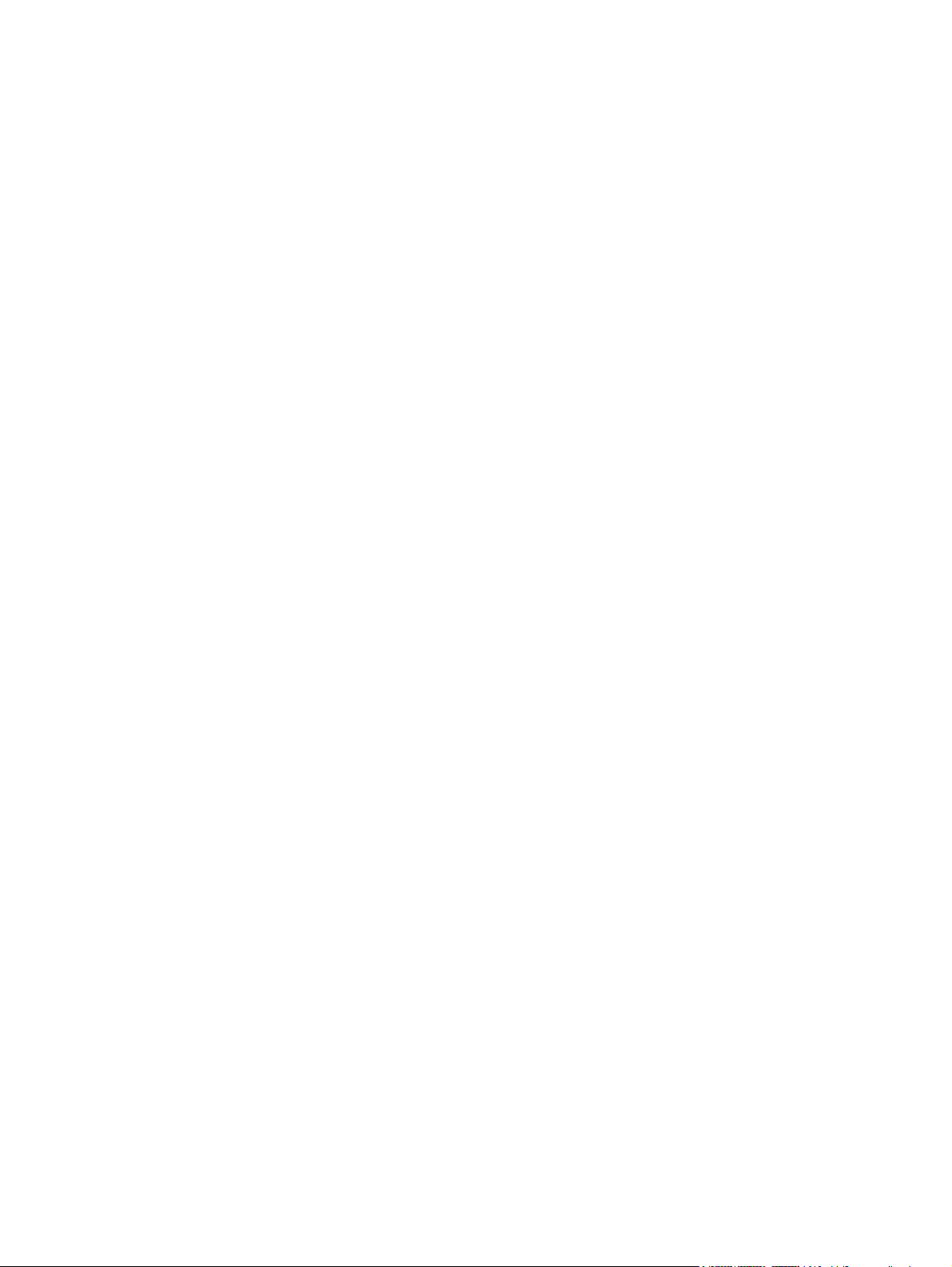
© 2010–2012 Hewlett-Packard
Development Company, L.P.
Microsoft® und Windows® sind
eingetragene Marken der Microsoft
Corporation in den USA.
ENERGY STAR und das ENERGY STARZeichen sind in den USA eingetragene
Marken.
Bluetooth ist eine Marke ihres Besitzers und
wird von Hewlett-Packard Company unter
Lizenz verwendet.
Die einzigen für HP-Produkte und Dienstleistungen geltenden
Gewährleistungen sind in den
ausdrücklichen Gewährleistungshinweisen
für die jeweiligen Produkte und
Dienstleistungen beschrieben. Keine der in
dieser Dokumentation enthaltenen Angaben
darf als zusätzliche Gewährleistung
aufgefasst werden. HP haftet weder für
technische oder inhaltliche Fehler noch für
Auslassungen in dieser Dokumentation.
Diese Dokumentation enthält
urheberrechtlich geschützte Informationen.
Kein Teil dieser Dokumentation darf ohne
vorherige schriftliche Zustimmung von
Hewlett-Packard fotokopiert, reproduziert
oder in eine andere Sprache übersetzt
werden.
Vierte Auflage (April 2012)
Teilenummer des Dokuments: 619141-044
Page 3
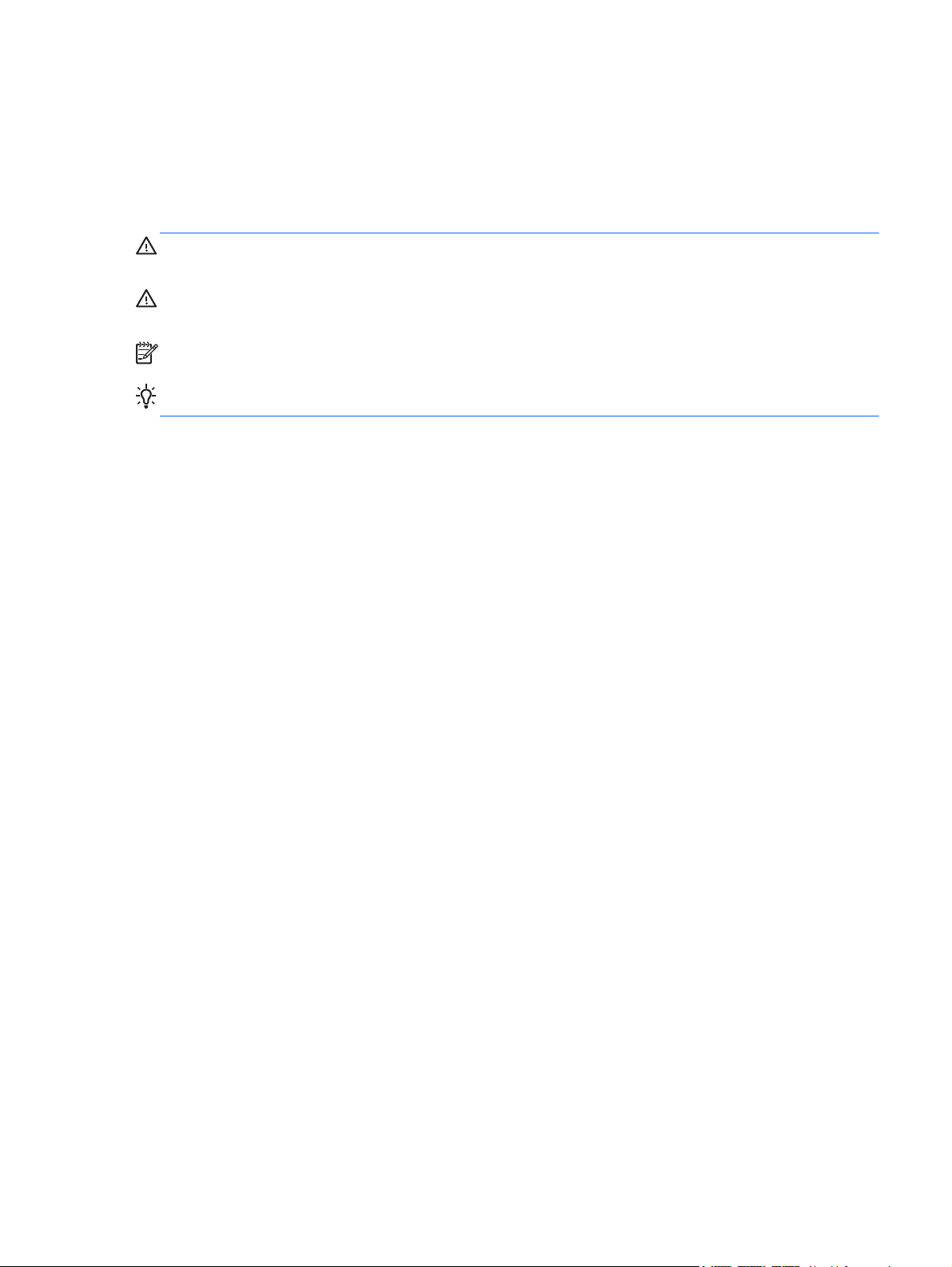
Über dieses Handbuch
Dieses Handbuch enthält Informationen zur Sicherheit und Wartung, zur Einrichtung des LCD-Monitors,
zur Installation der Treiber sowie zur Verwendung des OSD-Menüs sowie Fehlerbehebungshinweise
und technische Daten.
VORSICHT! Diese Kennzeichnung weist darauf hin, dass die Nichteinhaltung der Anweisungen zu
Verletzungen oder zum Tod führen kann.
ACHTUNG: Diese Kennzeichnung weist darauf hin, dass die Nichteinhaltung der Anweisungen zu
Geräteschäden oder Datenverlust führen kann.
HINWEIS: Auf diese Weise gekennzeichneter Text bietet zusätzliche Informationen.
TIPP: Tipps bieten hilfreiche Hinweise oder Arbeitserleichterungen.
iii
Page 4
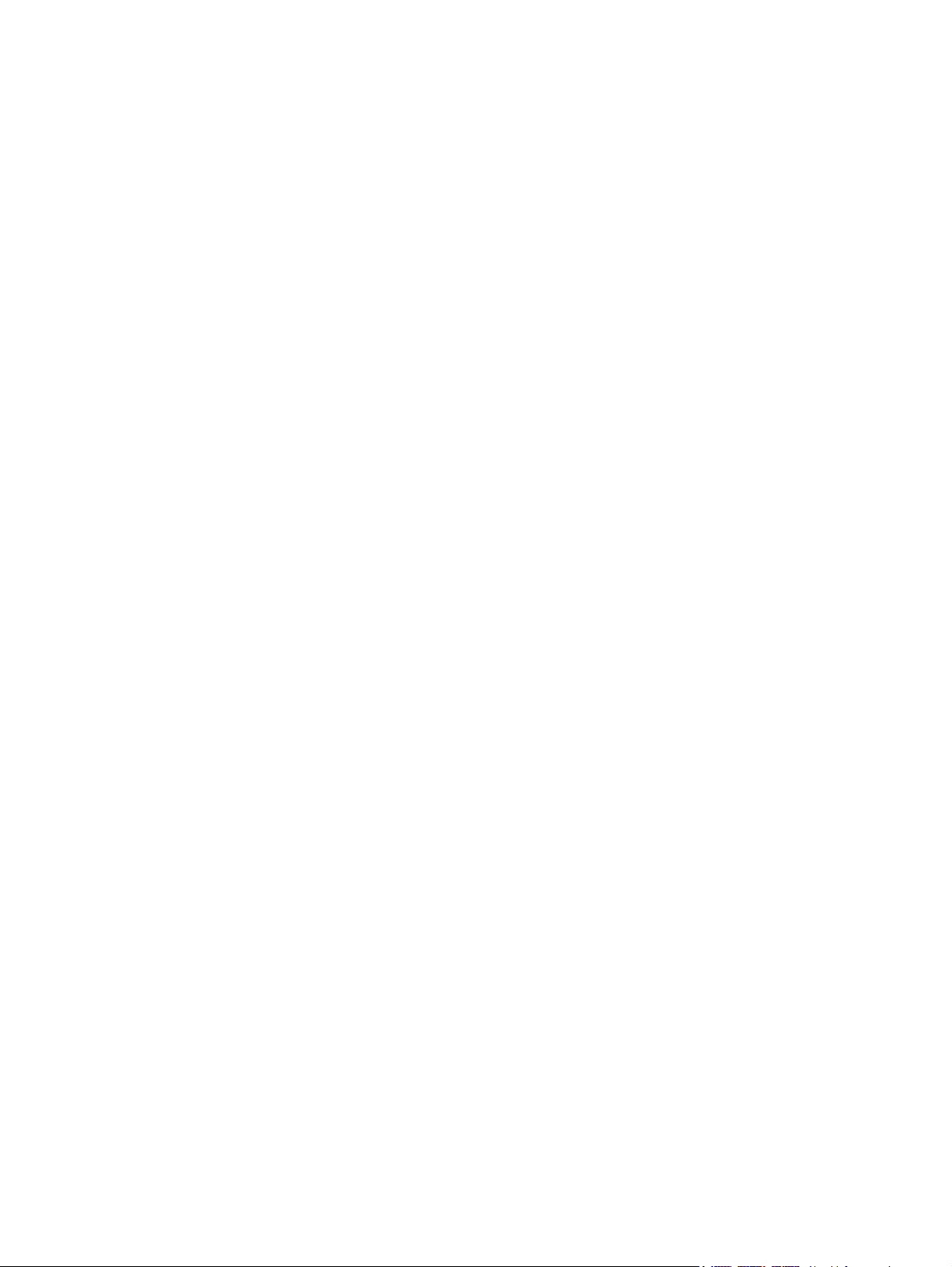
iv Über dieses Handbuch
Page 5

Inhaltsverzeichnis
1 Produktmerkmale ............................................................................................................ 1
LCD-Monitore .......................................................................................................................... 1
2 Sicherheits- und Wartungshinweise .................................................................................. 3
Wichtige Sicherheitsinformationen ............................................................................................. 3
Sicherheitsvorkehrungen ........................................................................................................... 4
Wartungshinweise ................................................................................................................... 4
Reinigen des Monitors ............................................................................................... 5
Transport des Monitors .............................................................................................. 5
3 Aufstellen bzw. Wandmontage des Monitors .................................................................... 7
Auspacken des Monitors ........................................................................................................... 7
Zusammenbau des Monitors ...................................................................................................... 7
Anschließen der Monitorkabel ................................................................................................... 9
Anschließen des VGA-Videokabels .............................................................................. 9
Anschließen des DVI-D-Videokabels (ausgewählte Modelle) ............................................ 9
Anschließen des HDMI-Kabels (ausgewählte Modelle) ................................................. 10
HDMI-Sound ............................................................................................ 11
Anschließen des Netzkabels ..................................................................................... 11
Anbringen des Kabelführungsclips ............................................................................. 13
Ausgewählte Modelle mit HDCP (High-Bandwidth Digital Content Protection) ................................ 13
Einschalten des Monitors ......................................................................................................... 13
HP Richtlinien zu Wasserzeichen und Bildeinlagerungen ............................................................. 14
Auswählen der Videoeingangssignalanschlüsse ......................................................................... 14
Einstellen des Neigungswinkels ................................................................................................ 15
Anschließen externer Lautsprecher und Audiokabel (ausgewählte Modelle) ................................... 15
4 Bedienung des Monitors ................................................................................................. 17
CD mit Software und Dienstprogrammen ................................................................................... 17
Treiberinstallation .................................................................................................... 17
Bedientasten auf der Vorderseite .............................................................................................. 18
Verwenden des Onscreen-Displays (OSD) ................................................................................. 18
Fehlerzustände des Monitors identifizieren ................................................................................ 24
Energiesparfunktion ................................................................................................................ 25
v
Page 6
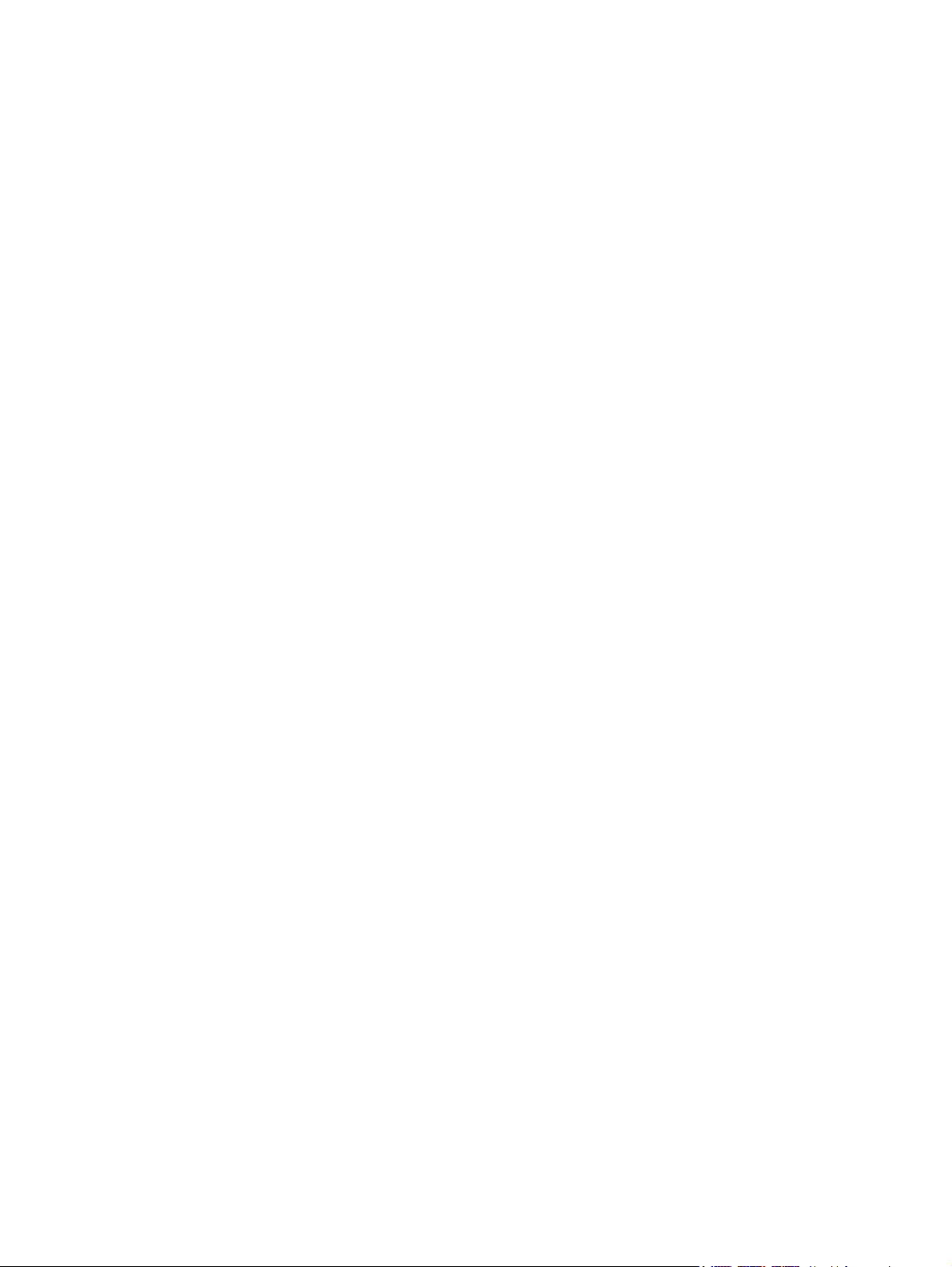
Anhang A Fehlerbehebung ................................................................................................ 26
Lösung allgemeiner Probleme .................................................................................................. 26
Support von hp.com ............................................................................................................... 27
Wichtige Informationen für den Technischen Support .................................................................. 27
Position des Typenschilds ........................................................................................................ 28
Anhang B Technische Daten ............................................................................................... 29
HP LCD-Monitore ................................................................................................................... 29
Voreingestellte Videomodi ....................................................................................................... 30
Benutzerdefinierter Anzeigemodus ........................................................................................... 32
Netzadapter .......................................................................................................................... 32
Richtlinien zu Qualität und Pixelfehlern für den LCD-Monitor ........................................................ 32
Anhang C Zulassungsbestimmungen ................................................................................. 34
Hinweis der US-Funk- und Fernmeldebehörde (Federal Communications Commission, FCC) zu
Funkfrequenzstörungen ........................................................................................................... 34
Modifizierungen ..................................................................................................... 34
Kabel .................................................................................................................... 34
Konformitätserklärung für Produkte, die mit dem FCC-Logo gekennzeichnet sind (nur USA) .............. 35
Canadian Notice ................................................................................................................... 35
Avis Canadien ....................................................................................................................... 35
Hinweis zu den Bestimmungen der Europäischen Union .............................................................. 36
Hinweis zur Ergonomie ........................................................................................................... 36
Hinweis für Japan .................................................................................................................. 37
Hinweis für Korea .................................................................................................................. 37
Netzkabelanforderungen ........................................................................................................ 37
Hinweis für Japan in Bezug auf Netzkabel ................................................................. 37
Umwelthinweise für das Produkt ............................................................................................... 38
ENERGY STAR® Zertifizierung ................................................................................. 38
Entsorgung von Altgeräten aus Privathaushalten der EU ............................................... 39
Chemische Stoffe .................................................................................................... 39
HP Recyclingprogramm ............................................................................................ 39
Japanische Beschränkung der Verwendung gefährlicher Stoffe (RoHS) ........................... 39
EEE-Richtlinie der Türkei ........................................................................................... 40
vi
Page 7

1 Produktmerkmale
LCD-Monitore
Abbildung 1-1 LCD-Monitore
Die HP LCD-Monitore (Liquid Crystal Display) verfügen über einen Bildschirm mit Aktivmatrix- und TFTTechnologie (Dünnfilmtransistor) mit LED-Hintergrundbeleuchtung und den folgenden Merkmalen:
Große Bildschirmdiagonale
●
Maximale Bildauflösung
●
2011x/ 2011xi/ 2011s: 1600 x 900 bei 60 Hz
◦
2211f / 2211x: 1920 x 1080 bei 60 Hz
◦
2311cm / 2311f / 2311x/ 2311xi: 1920 x 1080 bei 60 Hz
◦
2511x: 1920 x 1080 bei 60 Hz
◦
2711x: 1920 x 1080 bei 60 Hz
◦
Plus Vollbildunterstützung für geringere Auflösungen (alle Modelle)
◦
VGA-Eingangssignal (Video Graphics Array)
●
DVI-Eingangssignal (Digital Visual Interface, ausgewählte Modelle)
●
HDMI-Eingangssignal (High-Definition Multimedia Interface) bei ausgewählten Modellen
●
Anpassbare Neigung und Möglichkeit zum Drehen des Monitors für ein problemloses Arbeiten in
●
sitzender oder stehender Position oder wenn der Benutzer auf die andere Seite des Monitors
wechselt
LCD-Monitore
1
Page 8

DCR (Dynamic Contrast Ratio) für tiefere Schwarz- und hellere Weißtöne, um beim Spielen oder
●
Wiedergeben von Filmen erstklassige Schatteneffekte zu erzielen
Externe USB-Lautsprecher mit Audiokabel (im Lieferumfang enthalten) bei ausgewählten Modellen
●
Plug & Play-Funktion, sofern von Ihrem Computersystem unterstützt
●
OSD-Steuerung für einfache Einstellung und Bildschirmoptimierung (wählen Sie Englisch,
●
Vereinfachtes Chinesisch, Traditionelles Chinesisch, Französisch, Deutsch, Italienisch, Spanisch,
Niederländisch, Japanisch oder Brasilianisches Portugiesisch)
Geringerer Stromverbrauch durch Energiesparfunktion
●
Quick View-Einstellungen zur Optimierung der Anzeige basierend auf dem Typ der Inhalte.
●
Textmodus (zur Optimierung von E-Mails und Internetnutzung)
◦
Film- und Spielemodi (Hervorhebung bei bewegten Bildern)
◦
Fotomodus (verbesserte Bilddarstellung)
◦
Benutzerdefinierter Modus (ermöglicht die Erstellung eines eigenen optimierten Profils)
◦
HDCP-Schutz (High-Bandwidth Digital Content Protection) für DVI- und HDMI-Eingänge (bei
●
ausgewählten Modellen mit HDMI)
CD mit Software und Dienstprogrammen, darunter:
●
◦
◦
Treiber
Dokumente
2 Kapitel 1 Produktmerkmale
Page 9
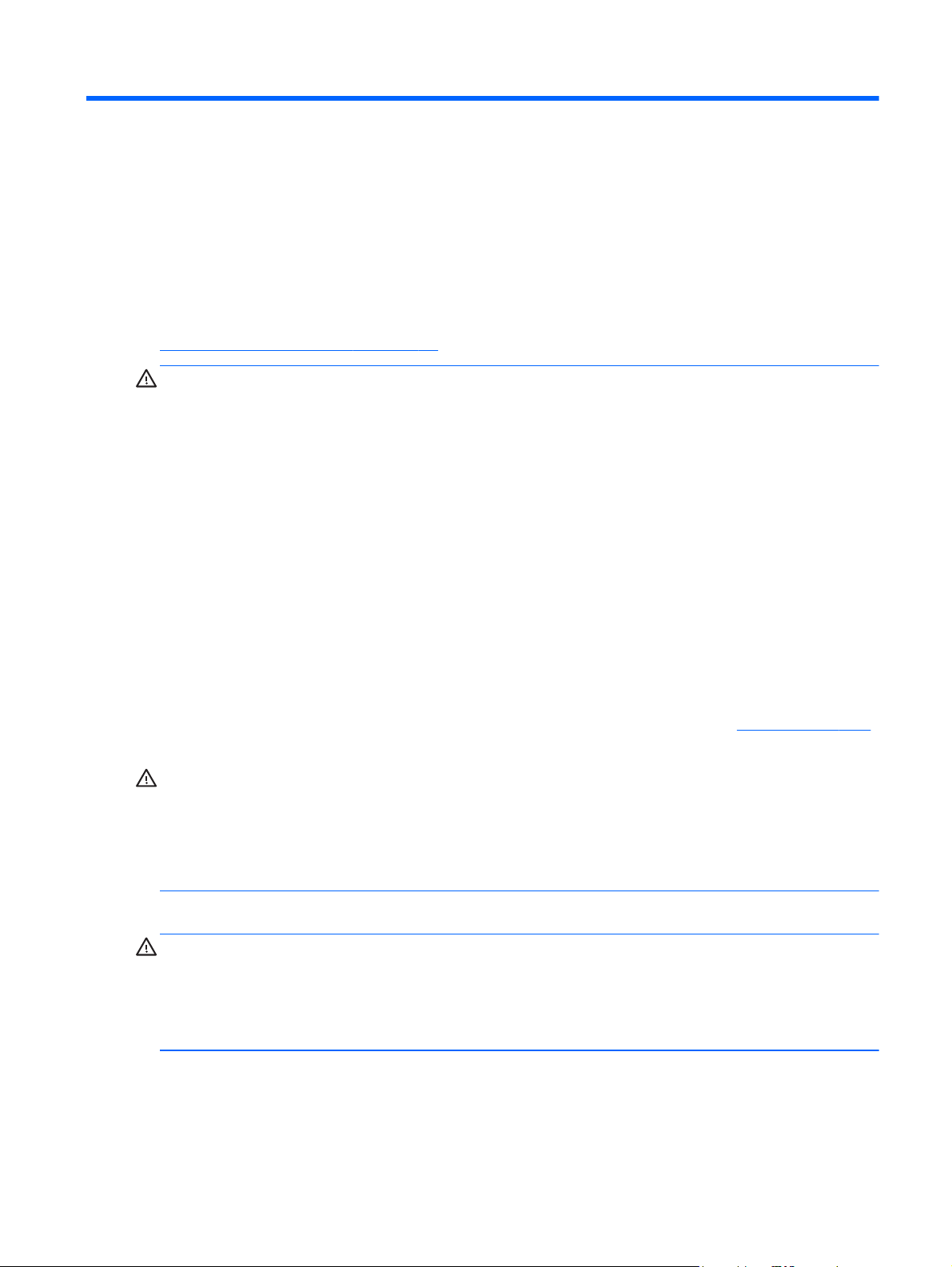
2 Sicherheits- und Wartungshinweise
Wichtige Sicherheitsinformationen
Im Lieferumfang des Monitors ist ein Netzkabel enthalten. Wenn Sie ein anderes Kabel verwenden,
stellen Sie sicher, dass Sie es an eine geeignete Stromquelle anschließen und dass es die richtigen
Anschlüsse aufweist. Weitere Informationen zum richtigen Netzkabel für Ihren Monitor finden Sie unter
„Netzkabelanforderungen“ auf Seite 37.
VORSICHT! Beachten Sie die folgenden Hinweise, um das Risiko von Stromschlägen oder
Geräteschäden zu verringern:
Verwenden Sie das Netzkabel ausschließlich mit intaktem Erdungsleiter. Der Erdungsleiter ist ein
wichtiges Sicherheitsmerkmal. Schließen Sie das Netzkabel an eine geerdete Steckdose an.
• Schließen Sie das Netzkabel an eine geerdete Steckdose an, die jederzeit frei zugänglich ist.
• Trennen Sie die Stromverbindung zum Monitor, indem Sie das Netzkabel von der Steckdose
abziehen.
Stellen Sie zu Ihrer eigenen Sicherheit keine Gegenstände auf Netzkabel oder andere Kabel. Verlegen
Sie diese auf eine Art und Weise, dass niemand versehentlich darauf treten oder über sie stolpern
kann. Ziehen Sie niemals an einem Netzkabel oder einem anderen Kabel. Fassen Sie das Netzkabel
am Stecker an, wenn Sie es aus der Steckdose ziehen.
Hinweise zur Vermeidung von Verletzungen finden Sie im Handbuch für sicheres und angenehmes
Arbeiten. Das Handbuch enthält Erläuterungen zur richtigen Einrichtung des Arbeitsplatzes und zur
korrekten Körperhaltung sowie Gesundheitstipps für die Arbeit am Computer und wichtige Hinweise zur
elektrischen und mechanischen Sicherheit. Sie finden das Handbuch im Web unter
und/oder auf der Dokumentations-CD, sofern diese dem Produkt beiliegt.
ACHTUNG: Schließen Sie zum Schutz des Monitors sowie des Computers alle Netzkabel für den
Computer und die Peripheriegeräte (z. B. Monitor, Drucker, Scanner) an ein Überspannungsschutzgerät
wie eine Steckdosenleiste oder unterbrechungsfreie Stromversorgung (Uninterruptible Power Supply,
UPS) an. Nicht alle Steckdosenleisten bieten Überspannungsschutz; diese Funktion muss explizit auf der
Steckdosenleiste angegeben sein. Verwenden Sie eine Steckdosenleiste mit Schadenersatzgarantie des
Herstellers, sodass Ihr Gerät im Fall eines Ausfalls des Überspannungsschutzes ersetzt wird.
Stellen Sie Ihren HP LCD-Monitor auf geeignete Möbel in der richtigen Größe.
VORSICHT! Anrichten, Bücherschränke, Regale, Schreibtische, Lautsprecher, Truhen und Kisten sind
als Stellplatz für LCD-Monitore ungeeignet, da die Monitore umfallen und dadurch Verletzungen
hervorrufen können.
Achten Sie auf die sorgfältige Verlegung aller an den LCD-Monitor angeschlossenen Kabel, damit sich
niemand in den Kabeln verfangen oder über diese stolpern kann.
www.hp.com/ergo
Wichtige Sicherheitsinformationen
3
Page 10
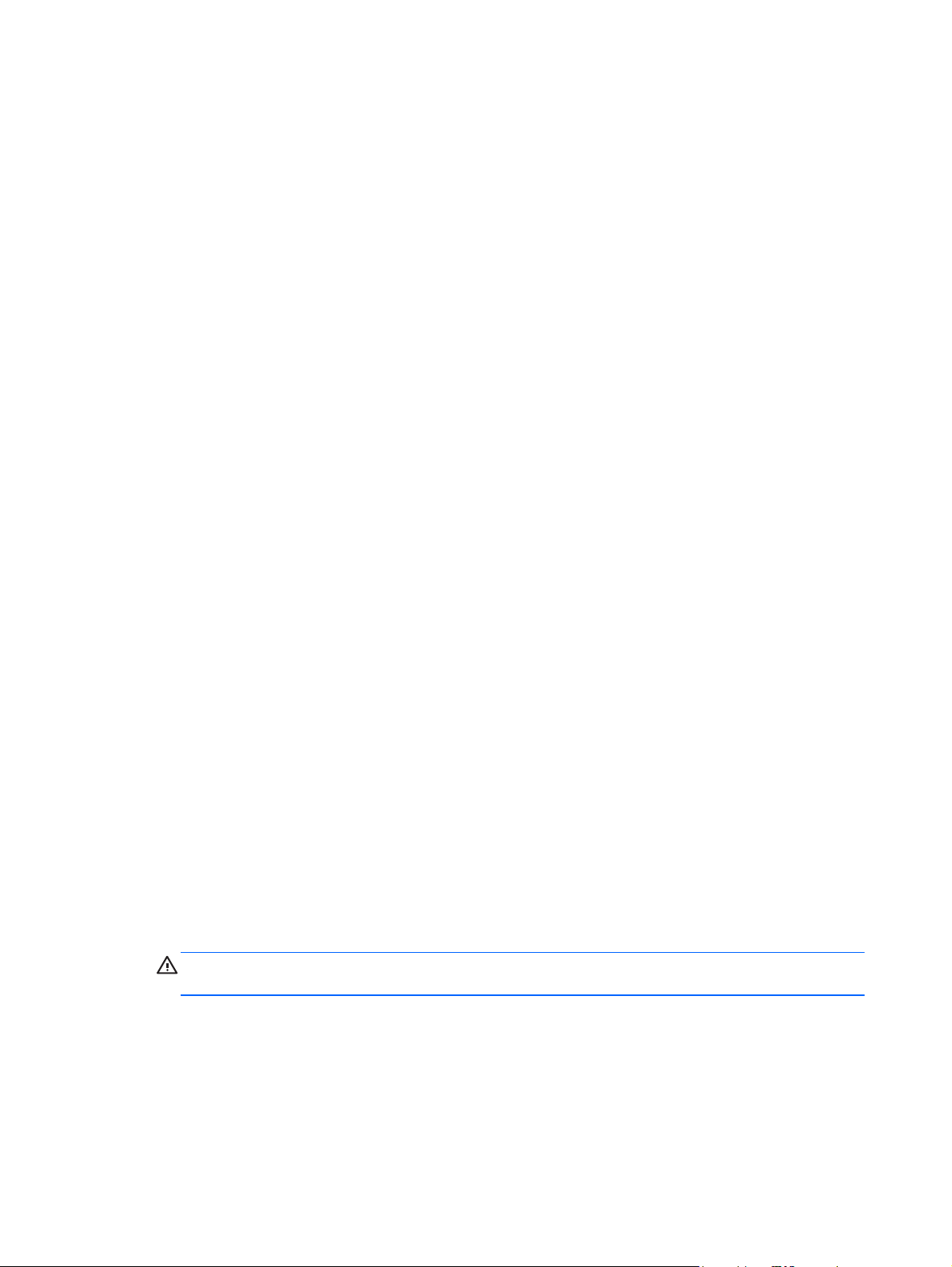
Sicherheitsvorkehrungen
Verwenden Sie nur solche Stromquellen, Anschlüsse und Kabel, die mit diesem Monitor
●
kompatibel sind (siehe Typenschild auf dem Netzgerät).
Vergewissern Sie sich, dass die Summe aller Ampere-Werte der an die Netzsteckdose
●
angeschlossenen Geräte den maximalen Ampere-Wert der Netzsteckdose nicht überschreitet. Des
Weiteren darf die Summe aller Ampere-Werte der an das Netzkabel angeschlossenen Geräte den
maximalen Ampere-Wert dieses Kabels nicht überschreiten. Den Ampere-Wert (Amps oder A)
jedes Geräts können Sie anhand des Typenschilds bestimmen.
Stellen Sie den Monitor in der Nähe einer leicht erreichbaren Netzsteckdose auf. Fassen Sie das
●
Monitornetzkabel am Stecker an, wenn Sie es aus der Netzsteckdose ziehen. Ziehen Sie den
Stecker niemals am Kabel aus der Netzsteckdose.
Stellen Sie keine schweren Gegenstände auf das Netzkabel. Treten Sie nicht auf das Kabel.
●
Wartungshinweise
So können Sie die Leistung des Monitors erhöhen und seine Lebensdauer verlängern:
Öffnen Sie nicht das Monitorgehäuse, und versuchen Sie nicht, eigenständig Reparaturen am
●
Gerät vorzunehmen. Passen Sie nur die Einstellungen an, die in der Bedienungsanleitung
beschrieben sind. Wenn der Monitor nicht korrekt funktioniert, heruntergefallen ist oder
beschädigt wurde, wenden Sie sich an einen von HP autorisierten Fachhändler oder
Dienstanbieter.
Verwenden Sie nur solche Stromquellen, Anschlüsse und Kabel, die für diesen Monitor geeignet
●
sind (siehe Typenschild auf dem Netzgerät).
Vergewissern Sie sich, dass die Summe aller Ampere-Werte der an die Netzsteckdose
●
angeschlossenen Geräte den maximalen Ampere-Wert der Netzsteckdose nicht überschreitet. Des
Weiteren darf die Summe aller Ampere-Werte der an das Kabel angeschlossenen Geräte den
maximalen Ampere-Wert des Netzkabels nicht überschreiten. Den Ampere-Wert (AMP oder A)
jedes Geräts können Sie anhand des Typenschilds bestimmen.
Stellen Sie den Monitor in der Nähe einer leicht erreichbaren Netzsteckdose auf. Fassen Sie das
●
Monitornetzkabel am Stecker an, wenn Sie es aus der Netzsteckdose ziehen. Ziehen Sie den
Stecker niemals am Kabel aus der Netzsteckdose.
Schalten Sie den Monitor bei Nichtbenutzung aus. Sie können die Lebensdauer des Monitors
●
entscheidend verlängern, indem Sie ein Bildschirmschonerprogramm verwenden und den Monitor
bei Nichtbenutzung ausschalten.
ACHTUNG: Monitore mit einem „eingebrannten Bild“ sind von der HP Garantie nicht
abgedeckt.
Schlitze und Öffnungen im Gehäuse dienen der Ventilation. Diese Öffnungen dürfen nicht
●
versperrt oder bedeckt werden. Unter keinen Umständen dürfen Gegenstände in Schlitze oder
andere Öffnungen des Geräts gesteckt werden.
Der Monitor darf nicht herunterfallen oder auf eine instabile Oberfläche gestellt werden.
●
Stellen Sie keine schweren Gegenstände auf das Netzkabel. Treten Sie nicht auf das Kabel.
●
4 Kapitel 2 Sicherheits- und Wartungshinweise
Page 11

Der Monitor muss in einem gut belüfteten Raum aufgestellt und darf keiner starken Licht-, Wärme-
●
und Feuchtigkeitseinwirkung ausgesetzt werden.
Wenn Sie den Monitorsockel abnehmen, müssen Sie den Monitor mit der Vorderseite nach unten
●
auf eine weiche Oberfläche legen, um Kratzer oder andere Beschädigungen zu vermeiden.
Reinigen des Monitors
ACHTUNG: Sprühen Sie das Reinigungsmittel auf ein Tuch, und wischen Sie die
Bildschirmoberfläche mit dem feuchten Tuch ab. Sprühen Sie das Reinigungsmittel niemals direkt auf
die Bildschirmoberfläche. Es kann hinter die Blende laufen und die Elektronik beschädigen.
Verwenden Sie keine Reinigungsmittel mit petroleumbasierten Inhaltsstoffen wie Benzol,
Verdünnungsmitteln und flüchtigen Stoffen, um den Bildschirm und das Gehäuse des Monitors zu
reinigen. Diese Chemikalien können den Monitor beschädigen.
1. Schalten Sie den Monitor aus, und ziehen Sie das Netzkabel an der Rückseite des Geräts ab.
2. Stauben Sie Bildschirm und Gehäuse mit einem weichen und sauberen antistatischen Tuch ab.
3. Verwenden Sie zur Beseitigung hartnäckigerer Verschmutzungen ein 1:1-Gemisch aus Wasser
und Isopropylalkohol.
Transport des Monitors
Bewahren Sie die Originalverpackung auf, um den Monitor später im Falle eines Umzugs oder
Versands darin zu verpacken.
So bereiten Sie den Monitor zum Versand vor:
1. Ziehen Sie Netzkabel und Videokabel vom Monitor ab.
2. Drücken Sie die Taste an der Vorderseite des Standfußes (1) und heben Sie den Bildschirm vom
Sockel (2) ab.
Abbildung 2-1 Entfernen des Bildschirms
Wartungshinweise
5
Page 12
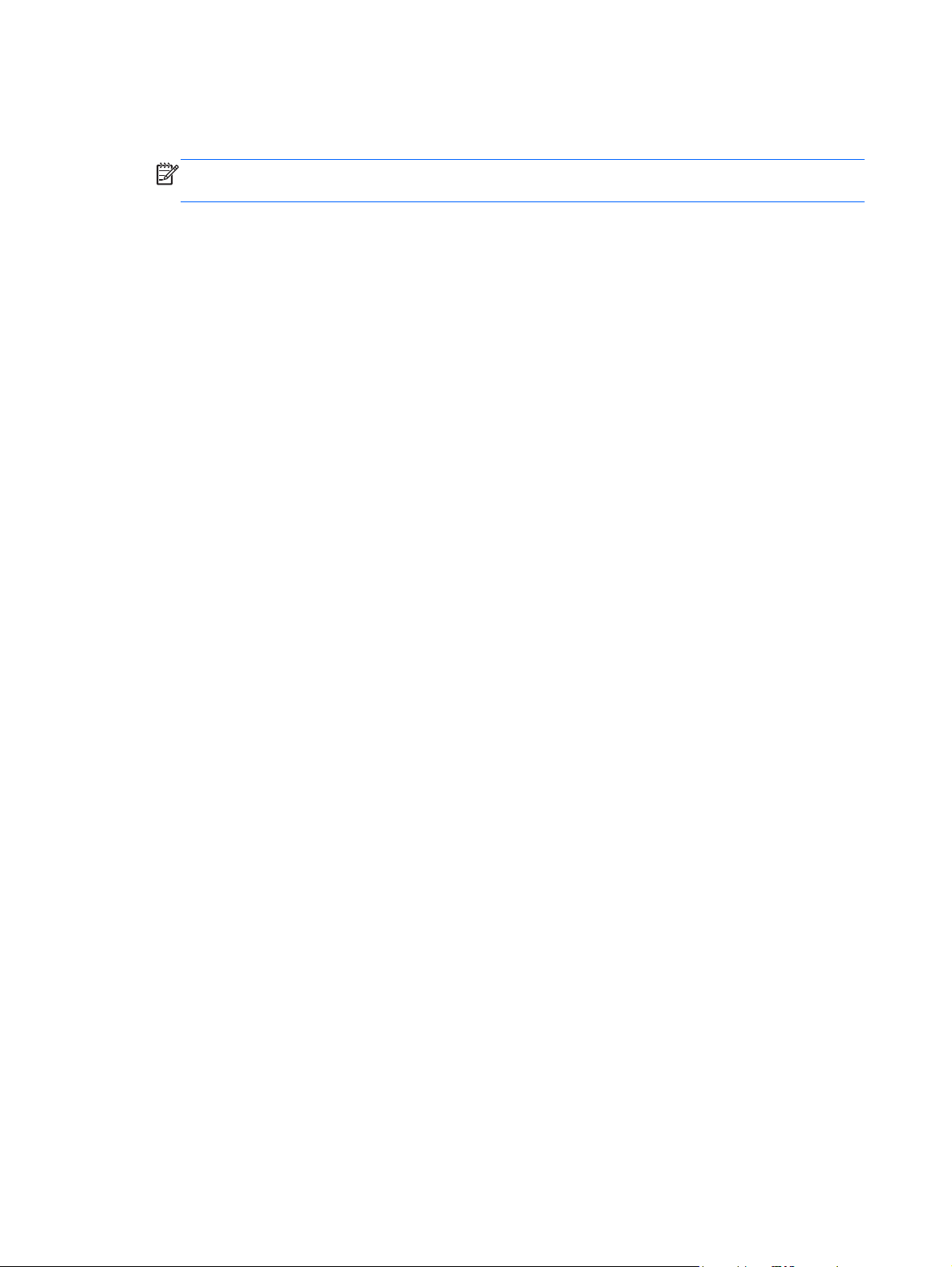
3. Legen Sie den Bildschirm auf eine weiche, geschützte Unterlage.
4. Ziehen Sie vorsichtig am Standfuß, um diesen vom Sockel zu entfernen.
HINWEIS: Nur Modell 2511x und 2711x: Entfernen Sie eine Schraube an der Unterseite
des Sockels, um Standfuß und Sockel zu trennen.
5. Legen Sie den Monitor, den Standfuß und den Sockel in die Originalverpackung.
6 Kapitel 2 Sicherheits- und Wartungshinweise
Page 13
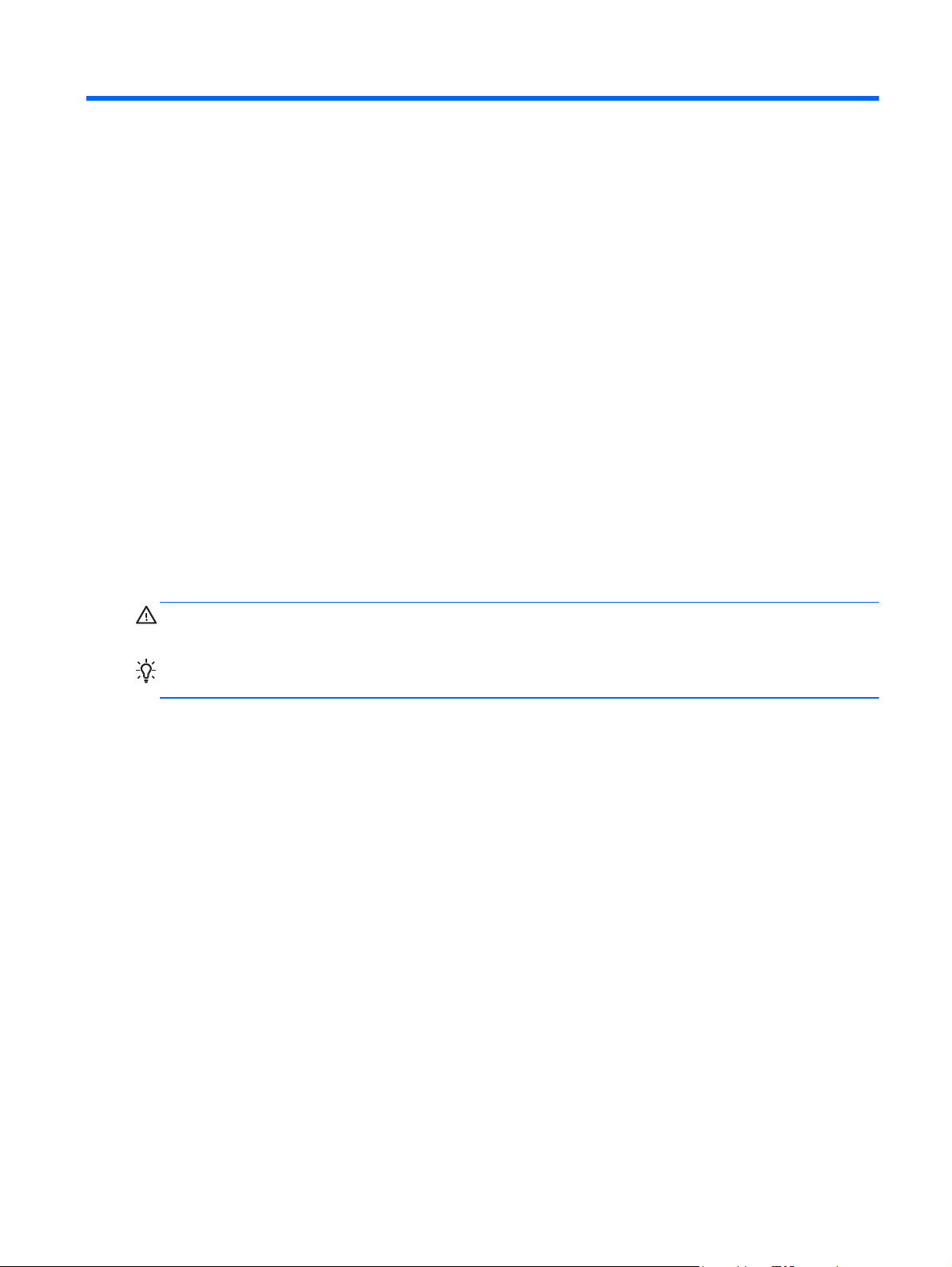
3 Aufstellen bzw. Wandmontage des
Monitors
Auspacken des Monitors
1. Packen Sie den Monitor aus. Überprüfen Sie den Inhalt auf Vollständigkeit. Bewahren Sie die
Originalverpackung sorgfältig auf.
2. Schalten Sie den Computer und alle angeschlossenen Geräte aus.
3. Bereiten Sie für den Zusammenbau des Monitors eine ebene Fläche vor. Sie benötigen eine
ebene, weiche, geschützte Fläche, auf der Sie den Monitor mit der Bildfläche nach unten ablegen
können, während Sie ihn für die Installation vorbereiten.
Zusammenbau des Monitors
Wählen Sie für den Monitor einen zweckmäßigen, gut belüfteten Standort in der Nähe Ihres
Computers. Nachdem Sie den Monitor zusammengebaut haben, müssen Sie ihn anschließen.
ACHTUNG: Der Bildschirm ist zerbrechlich. Berühren Sie den LCD-Bildschirm nicht und üben Sie
keinen Druck auf ihn aus, da er sonst beschädigt werden könnte.
TIPP: Ziehen Sie bei Monitoren mit glänzender Blende eine andere Monitorposition in Betracht, da
die Blende zu störenden Spiegelungen durch helle Oberflächen in der Umgebung führen kann.
1. Legen Sie den Monitor mit der Bildschirmseite auf eine flache, weiche, geschützte Unterlage wie
einen Tisch oder Schreibtisch.
Auspacken des Monitors
7
Page 14
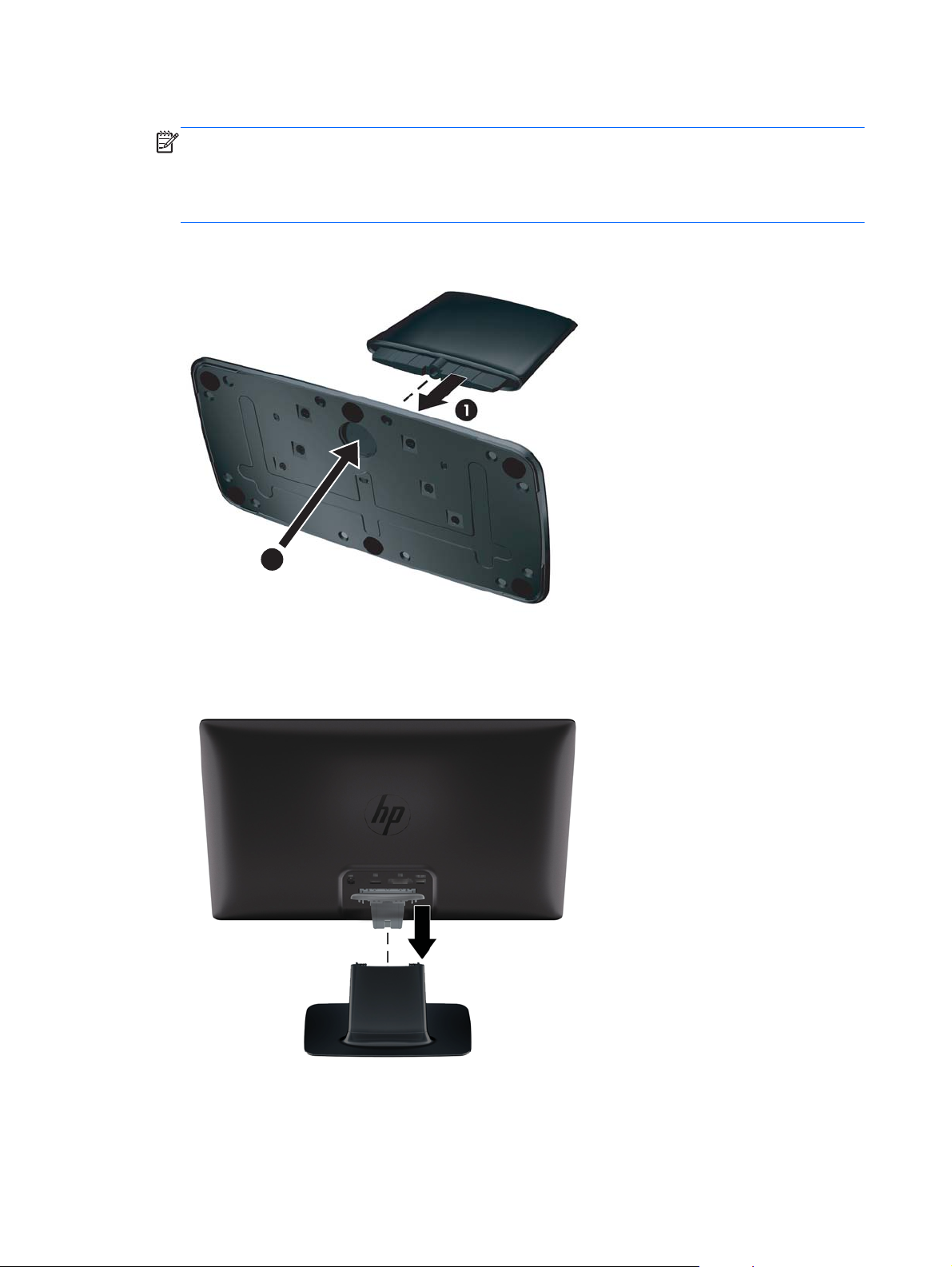
2. Schieben Sie den Standfuß in die Kerbe auf dem Sockel (1), bis er einrastet.
HINWEIS: Die Unterseite des Monitorsockels stimmt bei Ihrem Modell möglicherweise nicht mit
der Abbildung überein.
Nur Modell 2511x und 2711x: Befestigen Sie den Standfuß mit einer Schraube (2) am
Sockel.
Abbildung 3-1 Zusammenbau von Sockel und Standfuß
2
3. Schieben Sie die Gelenkhalterung des Monitors in die Öffnung auf der Oberseite des Standfußes.
Der Monitor rastet ein, wenn die richtige Position erreicht ist.
Abbildung 3-2 Bildschirm einschieben
8 Kapitel 3 Aufstellen bzw. Wandmontage des Monitors
Page 15

Anschließen der Monitorkabel
ACHTUNG: Stellen Sie sicher, dass sowohl der Computer als auch der Monitor ausgeschaltet ist,
bevor Sie die Kabel an den Monitor anschließen.
HINWEIS: Bei Verwendung eines DVI-, VGA- oder HDMI-Signals müssen externe Lautsprecher am
Audioausgang angeschlossen werden.
Die Videoquelle wird durch das verwendete Videokabel festgelegt. Der Monitor erkennt automatisch,
welcher Eingang gültige Videosignale empfängt. Die Eingänge können durch Drücken der Taste Quelle
auf dem Bedienfeld vorne am Monitor ausgewählt werden.
Anschließen des VGA-Videokabels
Schließen Sie das eine Ende des VGA-Videokabels an der Rückseite des Monitors und das andere
Ende an den VGA-Videoanschluss am Computer an. Das VGA-Kabel ist bei ausgewählten Modellen im
Lieferumfang enthalten.
Abbildung 3-3 Anschließen des VGA-Kabels (das Kabel ist nur bei ausgewählten Modellen im
Lieferumfang enthalten)
Anschließen des DVI-D-Videokabels (ausgewählte Modelle)
Schließen Sie das eine Ende des DVI-D-Videokabels an der Rückseite des Monitors und das andere
Ende an den DVI-D-Videoanschluss am Computer an. Dieses Kabel kann nur verwendet werden, wenn
Anschließen der Monitorkabel
9
Page 16

Ihr Computer über eine DVI-kompatible Grafikkarte verfügt (integriert oder installiert). Der DVI-DAnschluss und das entsprechende Kabel gehören bei ausgewählten Modellen zum Lieferumfang.
Abbildung 3-4 Anschließen des DVI-D-Kabels (das Kabel ist nur bei ausgewählten Modellen im
Lieferumfang enthalten)
Anschließen des HDMI-Kabels (ausgewählte Modelle)
Schließen Sie ein Ende des HDMI-Kabels an der Rückseite des Monitors und das andere Ende am
Anschluss des Eingabegeräts an. Das HDMI-Kabel ist bei ausgewählten Modellen im Lieferumfang
enthalten.
HINWEIS: Der Audiostream muss direkt mit externen Lautsprechern oder einem Audioempfänger
verbunden werden.
Abbildung 3-5 Anschließen des HDMI-Kabels (das Kabel ist nur bei ausgewählten Modellen im
Lieferumfang enthalten)
10 Kapitel 3 Aufstellen bzw. Wandmontage des Monitors
Page 17

HDMI-Sound
Wenn Sie HDMI zum Anschließen eines Monitormodells ohne Lautsprecher verwenden, müssen Sie die
Funktion für HDMI-Sound in Microsoft Windows aktivieren. Wenn HDMI nicht aktiviert ist, erfolgt keine
Audioausgabe. So aktivieren Sie die Funktion für HDMI-Sound auf Ihrem Computer:
1. Klicken Sie mit der rechten Maustaste auf das Lautstärkesymbol in der Windows-Taskleiste.
2. Klicken Sie auf Wiedergabegeräte. Das Fenster „Sound“ wird geöffnet.
3. Klicken Sie auf der Registerkarte „Wiedergabe“ auf das aufgeführte HDMI-Gerät für die
Audioausgabe.
4. Klicken Sie auf Als Standard festlegen.
5. Klicken Sie auf Übernehmen.
6. Klicken Sie auf OK, um das Fenster zu schließen.
Anschließen des Netzkabels
1. Beachten Sie alle Warnungen zur Stromversorgung.
VORSICHT! Beachten Sie die folgenden Hinweise, um das Risiko von Stromschlägen oder
Geräteschäden zu verringern:
Verwenden Sie das Netzkabel ausschließlich mit intaktem Erdungsleiter. Der Erdungsleiter ist ein
wichtiges Sicherheitsmerkmal. Schließen Sie das Netzkabel an eine geerdete Steckdose an.
Schließen Sie das Netzkabel aus Sicherheitsgründen an eine leicht zugängliche geerdete
Steckdose in der Nähe des Geräts an. Ein Netzkabel muss stets so verlegt werden, dass niemand
darauf treten oder schwere Gegenstände darauf abstellen kann.
Stellen Sie keine Gegenstände auf Netzkabeln oder anderen Kabeln ab. Verlegen Sie diese auf
eine Art und Weise, dass niemand versehentlich darauf treten oder über sie stolpern kann. Ziehen
Sie niemals an einem Netzkabel oder einem anderen Kabel.
Weitere Informationen finden Sie unter
„Technische Daten“ auf Seite 29.
Anschließen der Monitorkabel
11
Page 18

2. Verbinden Sie das runde Ende des Netzteilkabels mit dem Monitor, und schließen Sie
anschließend ein Ende des Netzkabels an das Netzteil und das andere Ende an eine geerdete
Steckdose an.
VORSICHT! Wenn keine korrekt geerdete Steckdose zur Verfügung steht, sollten Sie Folgendes
tun, um Stromschläge zu vermeiden: (1) Verwenden Sie einen Steckdosenadapter, der korrekte
Erdung bietet. (2) Lassen Sie eine korrekt geerdete Steckdose anbringen.
Abbildung 3-6 Anschließen des Netzkabels
12 Kapitel 3 Aufstellen bzw. Wandmontage des Monitors
Page 19

Anbringen des Kabelführungsclips
Bringen Sie den Kabelführungsclip über dem Eingangskabel und dem Netzkabel an, um beide Kabel
hinter dem Monitor zu befestigen.
Abbildung 3-7 Anbringen des Kabelführungsclips
Ausgewählte Modelle mit HDCP (High-Bandwidth Digital Content Protection)
Ihr Monitor unterstützt HDCP und kann hochauflösende Inhalte empfangen. Hochauflösende Inhalte sind
aus einer Vielzahl von Quellen verfügbar, z. B. aus Blu-ray Disc-Geräten oder HDTV- oder
Kabelübertragungen. Wenn Ihr Monitor nicht HDCP-fähig ist, wird bei der Wiedergabe von
hochauflösenden Inhalten ein leerer Bildschirm oder eine Darstellung mit geringerer Auflösung
angezeigt. Zur Anzeige geschützter Inhalte muss sowohl die Grafikkarte Ihres Computers als auch Ihr
Monitor HDCP unterstützten.
Einschalten des Monitors
1. Drücken Sie den Ein-/Ausschalter am Computer, um den Computer einzuschalten.
2. Drücken Sie den Netzschalter vorne am Monitor, um den Monitor einzuschalten.
Ausgewählte Modelle mit HDCP (High-Bandwidth Digital Content Protection)
13
Page 20

ACHTUNG: Wenn dasselbe statische Bild über einen längeren Zeitraum angezeigt wird, kann sich
dieses Bild einbrennen und zu Schäden am Monitor führen.* Aktivieren Sie stets einen
Bildschirmschoner, oder schalten Sie den Monitor aus, wenn dieser über einen längeren Zeitraum nicht
verwendet wird. Auf diese Weise können Sie das Einbrennen von Bildern vermeiden. Die Gefahr, dass
ein Nachbild entsteht, besteht bei allen LCD-Bildschirmen. Monitore mit einem „eingebrannten Bild“
sind von der HP Garantie nicht abgedeckt.
* Ein längerer Zeitraum sind 12 Stunden Nichtbenutzung am Stück.
Nach dem Einschalten des Monitors wird für fünf Sekunden eine Meldung zum Monitorstatus
angezeigt, und die Stromversorgungs-LED auf der Rückseite des Monitors leuchtet grün. Der Meldung
können folgende Informationen entnommen werden: das derzeit aktive Eingangssignal, der Status der
Einstellung zum automatischen Wechseln der Quelle (Ein oder Aus), das Standardquellsignal, die
derzeit voreingestellte Bildschirmauflösung und die empfohlene voreingestellte Bildschirmauflösung.
HP Richtlinien zu Wasserzeichen und Bildeinlagerungen
Die HP 2011xi IPS und HP 2311xi IPS Monitormodelle sind mit der IPS-Display-Technologie (In-PlaneSwitching) ausgestattet und bietet äußerst breite Betrachtungswinkel und eine verbesserte Bildqualität.
IPS-Monitore eignen sich für eine Vielzahl von Anwendungen mit hohen Anforderungen an die
Bildqualität. Diese Bildschirmtechnologie eignet sich jedoch nicht für Anwendungen, bei denen über
einen längeren Zeitraum ohne die Benutzung eines Bildschirmschoners statische, stationäre oder feste
Bilder angezeigt werden. Zu diesen Anwendungen gehören Überwachungskameras, Videospiele,
Marketinglogos und Vorlagen, die für längere Zeit auf dem Bildschirm angezeigt werden. Statische
Bilder können Bildeinlagerungen verursachen, die auf dem Bildschirm wie Flecken oder Wasserzeichen
erscheinen.
Monitore, die täglich 24 Stunden verwendet werden und dadurch Schäden aufgrund von
Bildeinlagerungen verursachen, werden von der HP Garantie nicht abgedeckt. Zur Vermeidung von
Bildeinlagerungen empfiehlt es sich, den Monitor auszuschalten, wenn er nicht verwendet wird, oder falls das System dies unterstützt - die Energieverwaltungsoption zur automatischen Ausschaltung im
Ruhezustand zu aktivieren.
Auswählen der Videoeingangssignalanschlüsse
Die folgenden Eingangssignalanschlüsse sind verfügbar:
VGA (analog)
●
DVI-D-Anschluss (digital) (nur ausgewählte Modelle)
●
HDMI-Anschluss (digital) (nur ausgewählte Modelle)
●
Der Monitor scannt die Signaleingänge automatisch nach einem aktiven Signal und verwendet das
Signal für die Anzeige. Wenn zwei Signale aktiv sind, wird für die Monitoranzeige die
Standardeingangsquelle verwendet. Wenn die Standardquelle nicht aktiv ist, zeigt der Monitor den
anderen Eingang an (sofern dieser aktiv ist). Sie können die Standardquelle im OSD-Menü ändern,
indem Sie die Menü-Taste an der Monitorvorderseite drücken und Quellensteuerung >
Standardquelle auswählen.
14 Kapitel 3 Aufstellen bzw. Wandmontage des Monitors
Page 21

Einstellen des Neigungswinkels
Um eine optimale Ansicht zu erhalten, stellen Sie bitte den Neigungswinkel des Monitors nach Ihren
Bedürfnissen ein:
ACHTUNG: Achten Sie darauf, dass Sie beim Einstellen der Neigung keinen Druck auf den LCD-
Bildschirm ausüben, um Beschädigungen zu vermeiden.
1. Stellen Sie sich vor den Monitor und halten Sie den Sockel fest, damit der Monitor beim Einstellen
des Neigungswinkels nicht umkippt.
2. Stellen Sie den Neigungswinkel des Monitors ein, indem Sie dessen Oberkante zu sich hin oder
von sich weg bewegen. Berühren Sie dabei nicht die Bildfläche.
Abbildung 3-8 Einstellen des Neigungswinkels
Anschließen externer Lautsprecher und Audiokabel (ausgewählte Modelle)
Führen Sie zum Anschließen der externen Lautsprecher an einen Computer die folgenden Schritte aus.
1. Schalten Sie den Computer ein.
Einstellen des Neigungswinkels
15
Page 22

2. Schließen Sie das Audiokabel an den Lautsprecheranschluss des Computers an, und verbinden Sie
anschließend das Netzkabel mit einem USB-Anschluss am Computer.
HINWEIS: Stellen Sie die Lautstärke der Lautsprecher über die Lautstärkeregler des Computers
ein.
Abbildung 3-9 Anschließen der Audio- und USB-Kabel externer Lautsprecher
HINWEIS: Wenn Sie HDMI zum Anschließen des Monitors verwenden, müssen Sie die Funktion für
HDMI-Sound in Microsoft Windows aktivieren. Folgen Sie den Anweisungen im vorherigen Abschnitt
„Anschließen des HDMI-Kabels (ausgewählte Modelle)“ auf Seite 10 in diesem Kapitel.
16 Kapitel 3 Aufstellen bzw. Wandmontage des Monitors
Page 23

4 Bedienung des Monitors
CD mit Software und Dienstprogrammen
Auf der im Lieferumfang dieses Monitors enthaltenen CD befinden sich Treiber und Software, die Sie
auf Ihrem Computer installieren können.
Treiberinstallation
Wenn Sie die Treiber aktualisieren möchten, können Sie die INF- und ICM-Dateien entweder von der
CD installieren oder aus dem Internet herunterladen.
Installation der Monitortreibersoftware von der CD
So installieren Sie die Monitortreibersoftware von der CD:
1. Legen Sie die CD in das CD-Laufwerk Ihres Computers ein. Daraufhin wird das CD-Menü
angezeigt.
2. Wählen Sie die Sprache.
3. Klicken Sie auf Installation der Monitortreibersoftware.
4. Befolgen Sie die Anweisungen auf dem Bildschirm.
5. Vergewissern Sie sich, dass die Auflösung und die Bildwiederholfrequenz in der Systemsteuerung
unter Anzeige korrekt angezeigt werden. Weitere Informationen finden Sie in der Dokumentation
des Windows®-Betriebssystems.
HINWEIS: Wenn bei der Installation ein Fehler auftritt, müssen Sie die digital signierten
Monitortreiber (.INF- oder .ICM-Dateien) unter Umständen manuell von der CD installieren.
Anweisungen finden Sie in der Datei „Driver Software Readme“ (nur in englischer Sprache
verfügbar) auf der CD.
Herunterladen aktualisierter Treiber aus dem Internet
So laden Sie die neueste Version der Treiber und Software-Dateien von der Website des HPKundendienstes herunter:
1. Siehe:
2. Wählen Sie Ihr Land/Ihre Region.
3. Wählen Sie die Option Treiber und Software herunterladen.
www.hp.com/support.
CD mit Software und Dienstprogrammen
17
Page 24

4. Geben Sie die Modellnummer Ihres Monitors ein. Die Seiten zum Herunterladen der Software für
Ihren Monitor werden angezeigt.
5. Befolgen Sie die Anleitung auf diesen Seiten, um die Treiber und Software-Dateien
herunterzuladen und zu installieren.
HINWEIS: Vergewissern Sie sich, dass Ihr System die Anforderungen erfüllt.
Bedientasten auf der Vorderseite
Steuerungstasten (durch Symbole dargestellt) befinden sich unten rechts auf dem Monitor.
Taste Symbol Beschreibung
Quick View
Minus
Quelle
Plus
Automat. Einstellung
OK
Menü
Netztaste
Öffnet das OSD Quick View-Menü, in dem Sie einen Anzeigemodus zur
Optimierung der dargestellten Inhalte auswählen können.
Mit dieser Taste navigieren Sie im OSD-Menü nach unten und reduzieren
Einstellungswerte.
Wählt die Videoeingangsquelle vom Computer aus. Wird für das
Modell 2011s nicht unterstützt.
Mit dieser Taste navigieren Sie im OSD-Menü nach oben und erhöhen
Einstellungswerte.
Stellt die Bildschirmanzeige automatisch ein.
HINWEIS: Diese Option kann nur mit einem VGA-Eingangssignal verwendet
werden.
Bestätigt die ausgewählte Option im OSD-Menü.
Mit dieser Taste öffnen oder beenden Sie das OSD-Menü bzw. wählen
Optionen aus.
HINWEIS: Wenn Sie die Menü-Taste für 10 Sekunden drücken, werden die
übrigen OSD-Tasten deaktiviert. Durch ein erneutes Drücken dieser Taste für
10 Sekunden wird die Funktionalität erneut aktiviert.
Dient zum Ein- und Ausschalten des Bildschirms. Die Netztaste befindet sich
unten rechts auf dem Monitor.
HINWEIS: Wenn Sie die Netztaste für 10 Sekunden drücken, wird diese
Taste deaktiviert. Durch ein erneutes Drücken dieser Taste für 10 Sekunden wird
die Funktionalität erneut aktiviert.
Verwenden des Onscreen-Displays (OSD)
Benutzen Sie das OSD (On-Screen Display), um die Bildschirmanzeige nach Ihren Vorlieben für die
Ansicht einzustellen. So greifen Sie auf das OSD zu:
18 Kapitel 4 Bedienung des Monitors
Page 25

HINWEIS: Das OSD-Menü ist nur verfügbar, wenn mindestens ein aktiver Videoeingang für die
Anzeige auf dem Monitor ausgewählt ist.
1. Wenn der Monitor noch nicht eingeschaltet ist, betätigen Sie den Netzschalter.
2. Drücken Sie die Menü-Taste, um das OSD-Menü zu öffnen. Das OSD-Hauptmenü wird angezeigt.
3. Navigieren Sie durch das Haupt- oder Untermenü, indem Sie die Plus-Taste (+) auf der
Frontblende des Bildschirms drücken, um nach oben zu blättern. Um nach unten zu blättern,
drücken Sie die Minus-Taste (–). Drücken Sie dann die Taste OK, um die markierte Funktion
auszuwählen.
4. Den Wert der ausgewählten Funktion ändern Sie durch Drücken der Taste + (Plus) oder – (Minus).
5. Wählen Sie Speichern und Zurück. Wenn Sie die Einstellung nicht speichern möchten,
wählen Sie im Untermenü Abbrechen oder im Hauptmenü Beenden.
6. Drücken Sie die Menü-Taste, um das OSD-Menü zu schließen.
HINWEIS: Wenn ein Menü angezeigt wird und die Tasten für 30 Sekunden (werkseitige
Standardeinstellung) unberührt bleiben, werden die Einstellungen gespeichert und das Menü
geschlossen.
Optionen des OSD-Menüs
In der folgenden Tabelle sind die Optionen des OSD-Menüs (On-Screen Display) sowie Beschreibungen
der jeweiligen Funktion aufgeführt. Nach dem Ändern einer OSD-Menüoption können Sie die
folgenden Optionen wählen (sofern verfügbar):
Abbrechen – Kehrt zur vorherigen Menüebene zurück.
●
Speichern und zurück – Speichert alle Änderungen und kehrt zum OSD-Hauptmenü-Bildschirm
●
zurück. Die Option „Speichern und zurück“ ist nur nach Änderung einer Menüoption aktiv.
Zurücksetzen – Stellt die vorherige Einstellung wieder her.
●
Symbol Hauptmenü-Optionen Untermenü-Optionen Beschreibung
Helligkeit Stellt die Helligkeit des Bildschirms ein.
Kontrast Stellt den Kontrast des Bildschirms ein.
Farbe Wählt die Bildschirmfarbe aus. Die
werkseitige Voreinstellung beträgt
6500 K.
Warm (5000 K) Ändert sich in ein leicht rotstichiges
Weiß.
Standard (6500 K) Stellt Ihre Bildschirmfarben so ein, dass
sie an die Farbstandards in der
Bildtechnologiebranche angepasst sind.
Kühl (9300 K) Ändert sich in ein leicht blaustichiges
Weiß.
Verwenden des Onscreen-Displays (OSD)
19
Page 26

Symbol Hauptmenü-Optionen Untermenü-Optionen Beschreibung
Benutzerdefiniert (RGB) Dient zum Auswählen und Einstellen
eigener Farbskalen:
Rot – Zum Einstellen roter Farbtöne.
●
Grün – Zum Einstellen grüner
●
Farbtöne.
Blau – Zum Einstellen blauer
●
Farbtöne.
Schnellansicht Wählen Sie aus den folgenden Modi
aus:
Film
●
Foto
●
Spielen
●
Text
●
Benutzerdefiniert (gespeicherte
●
Einstellungen, wenn Sie Helligkeit,
Kontrast oder Farbe in einer der
Schnellansicht-Optionen anpassen).
Bildsteuerung Richtet das Bild aus.
Automat. Einstellung Stellt die Bildschirmanzeige automatisch
ein.
HINWEIS: Diese Option kann nur mit
einem VGA-Eingangssignal verwendet
werden.
Takt Reduziert im Bildschirmhintergrund
sichtbare senkrechte Balken oder
Streifen. Durch Anpassung des Takts wird
auch die horizontale Bilddarstellung
geändert (nur VGA-Eingang).
Taktrate Ändert den Fokus der Anzeige. Dadurch
kann horizontales Bildrauschen entfernt
und die Anzeige von Zeichen schärfer
eingestellt werden (nur VGA-Eingang).
Horizontale Position Verschiebt das Bild nach links oder
rechts.
Vertikale Position Verschiebt das Bild nach oben oder
unten.
20 Kapitel 4 Bedienung des Monitors
Page 27

Symbol Hauptmenü-Optionen Untermenü-Optionen Beschreibung
Benutzerdefinierte Größe Wählt die Methode zur Formatierung der
auf dem Monitor angezeigten
Informationen aus. Wählen Sie
Folgendes aus:
Bildschirmfüllend – Das Bild füllt den
●
gesamten Bildschirm aus und wirkt
unter Umständen aufgrund der nicht
proportionalen Vergrößerung
verzerrt oder gestreckt.
Entspr. Seitenverhältnis – Das Bild
●
wird an den Bildschirm angepasst,
wobei das Seitenverhältnis
beibehalten wird.
Schärfe Stellt die Bildschirmanzeige schärfer oder
weicher ein.
OverDrive (nur bei
ausgewählten Modellen)
Dynamische Kontrastrate Aktiviert oder deaktiviert die DCR-
OSD-Steuerung Passt die Position des OSD-Menüs auf
Horizontale OSD-Position Verschiebt die Anzeige des OSD-Menüs
Vertikale OSD-Position Verschiebt die Anzeige des OSD-Menüs
OSD-Transparenz Kann so eingestellt werden, dass durch
OSD-Timeout Legt die Zeit in Sekunden fest, die das
Hiermit schalten Sie OverDrive ein oder
aus. Per Voreinstellung ist die Option
deaktiviert.
Einstellung. Per Voreinstellung ist die
Option deaktiviert. DCR passt den Weißund Schwarzpegel automatisch an, um
eine optimale Bilddarstellung zu
erreichen.
dem Bildschirm an.
nach links oder rechts.
nach oben oder unten.
das OSD die Informationen im
Hintergrund zu sehen sind.
OSD nach Drücken der letzten Taste
noch angezeigt wird. Die werkseitige
Standardeinstellung ist 30 Sekunden.
Verwaltung Wählt die Energieverwaltungsoptionen
des Monitors aus.
Energiesparfunktion Aktiviert die Energiesparfunktion (siehe
„Energiesparfunktion“ auf Seite 25). Es
stehen folgende Optionen zur Auswahl:
Ein
●
Aus
●
Die werkseitige Standardeinstellung ist
Ein.
Verwenden des Onscreen-Displays (OSD)
21
Page 28

Symbol Hauptmenü-Optionen Untermenü-Optionen Beschreibung
Bei Neustart Standard-Einst Stellt nach einer unerwarteten
Unterbrechung der Stromversorgung die
Stromversorgung des Monitors wieder
her. Es stehen folgende Optionen zur
Auswahl:
Ein
●
Aus
●
Die werkseitige Standardeinstellung ist
Ein.
Modusanzeige Zeigt bei jedem Zugriff auf das OSD-
Hauptmenü die Auflösung, die
Bildwiederholfrequenz und die
Frequenzinformationen auf dem
Bildschirm an. Es stehen folgende
Optionen zur Auswahl:
Ein
●
Aus
●
Die werkseitige Standardeinstellung ist
Ein.
Monitorstatus Zeigt jedes Mal beim Einschalten des
Monitors den Betriebsstatus des Monitors
an. Wählen Sie die Position aus, in
welcher der Status angezeigt werden
soll:
Oben
●
Mitte
●
Unten
●
Aus
●
Die werkseitige Standardeinstellung ist
Oben.
DDC/CI-Unterstützung Ermöglicht dem Computer die Steuerung
einiger OSD-Menüfunktionen wie
Helligkeit, Kontrast und Farbtemperatur.
Es stehen folgende Optionen zur
Auswahl:
Ein
●
Aus
●
Die werkseitige Standardeinstellung ist
Ein.
Frontblenden-Netz-LED Schaltet die LED-Anzeige im Netzschalter
ein bzw. aus. Wenn die Option auf
„Aus“ gestellt ist, leuchtet die Anzeige
nie.
22 Kapitel 4 Bedienung des Monitors
Page 29

Symbol Hauptmenü-Optionen Untermenü-Optionen Beschreibung
Ruhe-Timer Bietet die Menüoptionen für die
Einstellung des Timers:
Aktuelle Zeit einstellen – Stellt die
●
aktuelle Zeit in Stunden und Minuten
ein.
Ruhezustand einstellen – Legt die
●
Zeit für den Wechsel in den
Energiesparmodus fest.
Beendigung des Ruhezustands
●
einstellen – Legt die Zeit für die
Aktivierung des Monitors aus dem
Energiesparmodus fest.
Timer – Schaltet die Ruhe-Timer-
●
Funktion ein bzw. aus. Die
Standardeinstellung ist Aus.
Jetzt in Energiesparmodus – Versetzt
●
den Monitor sofort in den
Energiesparmodus.
Sprache Wählt die Sprache, in der das OSD-
Menü angezeigt wird. Die werkseitige
Standardeinstellung ist Englisch.
Informationen Wählt und zeigt wichtige Informationen
über den Monitor an.
Aktuelle Einstellungen Bietet den aktuellen
Videoeingangsmodus.
Empfohlene Einstellungen Bietet die empfohlene Auflösung und
Bildwiederholfrequenz für den Monitor.
Seriennummer Hier finden Sie die Seriennummer des
Monitors. Wenn Sie den Technischen
Support von HP kontaktieren, benötigen
Sie die Seriennummer.
FW-Version Hier finden Sie die Firmware-Version des
Monitors.
Std. Hintergr.-Beleuchtg. Hier finden Sie die Gesamtbetriebszeit
der Hintergrundbeleuchtung in Stunden.
Dienstunterstützung Supportservices erhalten Sie unter:
www.hp.com/support.
Werkseinstellung Stellt die werkseitigen
Standardeinstellungen wieder her.
Datenquellensteuerung Wählt das Videoeingangssignal aus. Per
Voreinstellung ist nach Priorität DVI, VGA
und dann HDMI eingestellt.
DVI (nur bei ausgewählten
Modellen)
Verwenden des Onscreen-Displays (OSD)
Wählt DVI als Videoeingangssignal aus.
23
Page 30

Symbol Hauptmenü-Optionen Untermenü-Optionen Beschreibung
HDMI (nur bei ausgewählten
Modellen)
VGA Wählt VGA als Videoeingangssignal
Standardquelle Wählt das Standard- oder Haupt-
Quelle des automatischen
Wechsels
Beendet Der OSD-Menü-Bildschirm wird verlassen.
Wählt HDMI als Videoeingangssignal.
aus.
Videoeingangssignal, wenn der Monitor
an zwei aktive und zulässige
Videoquellen angeschlossen ist. Der
Monitor erkennt das Videoformat
automatisch.
Schaltet die Systemfunktion zum
automatischen Wechsel des
Videosignaleingangs ein oder aus. Per
Voreinstellung ist die Option aktiviert.
Fehlerzustände des Monitors identifizieren
Auf die folgenden Fehlerzustände des Monitors wird durch spezielle Meldungen hingewiesen:
Monitorstatus – Nach dem Einschalten des Monitors oder Ändern des Eingangsquellsignals
●
wird für fünf Sekunden eine Meldung zum Monitorstatus angezeigt. Der Meldung können folgende
Informationen entnommen werden: das derzeit aktive Eingangssignal, der Status der Einstellung
zum automatischen Wechseln der Quelle (Ein oder Aus), das Standardquellsignal, die derzeit
voreingestellte Bildschirmauflösung und die empfohlene voreingestellte Bildschirmauflösung.
Signal außerhalb des Bereichs – Der Monitor unterstützt das Eingangssignal für die
●
Videokarte nicht, da die Auflösung oder Bildwiederholfrequenz zu hoch eingestellt ist.
Stellen Sie die Einstellungen Ihrer Videokarte auf eine niedrigere Auflösung oder
Bildwiederholfrequenz ein. Starten Sie den Computer neu, damit die neuen Einstellungen wirksam
werden.
Netztastensperre – Gibt an, dass die Netztastensperre aktiviert ist. Nach dem Sperren der
●
Netztaste wird zehn Sekunden lang die Meldung Netztastensperre angezeigt.
Wenn der Netzschalter gesperrt ist, halten Sie zum Aktivieren der Netzschalter-Funktion den
◦
Netzschalter 10 Sekunden lang gedrückt.
Wenn der Netzschalter entsperrt ist, halten Sie zum Sperren der Netzschalter-Funktion den
◦
Netzschalter 10 Sekunden lang gedrückt.
Ruhemodus wird aktiviert – Zeigt an, dass der Bildschirm in den Ruhemodus wechselt.
●
Videokabel prüfen – Diese Meldung weist darauf hin, dass das Videoeingangskabel nicht
●
richtig am Computer oder Monitor angeschlossen ist.
24 Kapitel 4 Bedienung des Monitors
Page 31

OSD-Sperre – Sie können das OSD-Menü aktivieren bzw. deaktivieren, indem Sie die Menü-
●
Taste an der Vorderseite des Monitors 10 Sekunden lang gedrückt halten. Nach dem Sperren des
OSD-Menüs wird die Warnmeldung OSD-Sperre 10 Sekunden lang eingeblendet.
Wenn das OSD-Menü gesperrt ist, müssen Sie zum Aktivieren 10 Sekunden lang die Menü-
◦
Taste gedrückt halten.
Zum Sperren des entsperrten OSD-Menüs müssen Sie 10 Sekunden lang die Menü-Taste
◦
gedrückt halten.
Dynamische Kontrastrate AN – Zeigt an, dass DCR eingeschaltet ist.
●
Dynamische Kontrastrate AUS – Zeigt an, dass DCR im OSD oder automatisch
●
ausgeschaltet wurde, nachdem im OSD Änderungen an Helligkeit oder Schnellansicht
vorgenommen wurden.
Kein Signaleingang – Zeigt an, dass der Monitor am Video-Eingang kein Videosignal vom
●
Computer empfängt. Prüfen Sie, ob der Computer bzw. die Eingangssignalquelle ausgeschaltet ist
oder sich im Energiesparmodus befindet.
Energiesparfunktion
Wenn sich der Monitor im normalen Betriebsmodus befindet, leuchtet die Netzanzeige aquamarinblau,
und der Monitor verbraucht nur die normale Energieleistung. Angaben zum Energieverbrauch finden
Sie unter
„Technische Daten“ auf Seite 29.
Der Monitor unterstützt auch einen vom Computer gesteuerten Energiesparmodus. Wenn sich der
Monitor im Energiesparmodus befindet, ist der Bildschirm schwarz, die Hintergrundbeleuchtung
ausgeschaltet, die Netzanzeige leuchtet gelb und der Monitor hat einen minimalen Stromverbrauch.
Beim Wechsel in den normalen Betriebsmodus durchläuft der Monitor eine kurze Aufwärmphase. Der
Energiesparmodus wird aktiviert, sobald der Monitor kein horizontales und/oder vertikales Sync-Signal
erkennt. Dieser Modus funktioniert allerdings nur, wenn die Energiesparfunktion auf Ihrem Computer
aktiviert ist.
Genaue Anweisungen zum Einstellen von Energiesparfunktionen (manchmal auch als
Energieverwaltungsoptionen bezeichnet) finden Sie im Handbuch Ihres Computers.
HINWEIS: Der beschriebene Energiesparmodus funktioniert nur, wenn der Monitor an einen
Computer angeschlossen ist, der über Energiesparfunktionen verfügt.
Energiesparfunktion
25
Page 32

A Fehlerbehebung
Lösung allgemeiner Probleme
In der folgenden Tabelle sind Probleme, deren mögliche Ursachen und die empfohlenen Lösungen
aufgelistet.
Problem Lösung
Die Netztasten-LED leuchtet
nicht.
Die Stromversorgungs-LED
leuchtet nicht. Die
Stromversorgungs-LED
befindet sich auf der
Rückseite des Monitors neben
dem Netzanschluss.
Schwarzer Bildschirm. Schließen Sie das Netzkabel an die Stromversorgung an. Schalten Sie die Stromversorgung
Die Bildanzeige ist unscharf,
undeutlich oder zu dunkel.
Die Meldung „Videokabel
prüfen“ wird auf dem
Bildschirm angezeigt.
Stellen Sie sicher, dass die Netztaste aktiviert ist und das Netzkabel an eine geerdete
Steckdose und den Monitor angeschlossen ist.
Wählen Sie im OSD-Menü Verwaltung und dann Frontblenden-Netz-LED. Überprüfen
Sie, ob die Option „Frontblenden-Netz-LED“ auf „Aus“ gestellt ist. Sollte dies der Fall sein,
stellen Sie sie auf Ein.
Die Stromversorgung des Monitors ist unterbrochen. Lassen Sie das Netzteil von einem
Servicepartner austauschen.
des Monitors ein.
Schließen Sie das Videokabel richtig an. Weitere Informationen finden Sie unter
bzw. Wandmontage des Monitors“ auf Seite 7.
Drücken Sie eine beliebige Taste auf der Tastatur, oder bewegen Sie die Maus, um die
Abschaltfunktion zu deaktivieren.
Drücken Sie die Menü-Taste, um das OSD-Menü anzuzeigen, und stellen Sie die Helligkeit und
den Kontrast ein.
Verbinden Sie den Computer und den Monitor mit einem geeigneten Videokabel (VGA, DVI
oder HDMI). Schalten Sie den Computer aus, bevor Sie das Videokabel anschließen.
HINWEIS: Der HDMI-Eingang ist nur bei ausgewählten Modellen verfügbar.
„Aufstellen
Auf dem Bildschirm wird
„Eingangssignal außerh. des
Bereichs“ angezeigt.
Das Bild ist unscharf und hat
Schatten oder Streifen.
Monitor kann nicht auf
optimale Auflösung eingestellt
werden.
26 Anhang A Fehlerbehebung
Starten Sie den Computer neu, und rufen Sie den Abgesicherten Modus auf. Wählen Sie
Einstellungen, die vom Monitor unterstützt werden (siehe Tabelle im Abschnitt
Videomodi“ auf Seite 30). Die neuen Einstellungen werden erst nach dem Neustart des
Computers wirksam.
Ändern Sie den Kontrast und die Helligkeit.
Verwenden Sie bitte weder ein Verlängerungskabel noch eine Switchbox. HP empfiehlt, den
Monitor direkt mit dem Grafikkarten-Ausgang auf der Rückseite des Computers zu verbinden.
Vergewissern Sie sich, dass die Grafikkarte die optimale Auflösung unterstützt.
Stellen Sie sicher, dass der aktuelle unterstützte Treiber für die Grafikkarte installiert ist. Für HP
und Compaq Systeme kann der aktuelle Grafiktreiber für Ihr System auf der folgenden Seite
heruntergeladen werden:
Website Ihres Grafikkartenherstellers.
www.hp.com/support. Für andere Systeme besuchen Sie die
„Voreingestellte
Page 33

Problem Lösung
Der Monitor ist während der
Anzeige von High DefinitionInhalten (HD-Inhalten)
schwarz oder zeigt die HDInhalte mit einer niedrigeren
Auflösung an.
Kein Ton Stellen Sie sicher, dass das Audio- und das USB-Netzkabel der Lautsprecher direkt am
Plug & Play funktioniert nicht. Computer und Grafikkarte müssen Plug & Play-kompatibel sein, damit die Plug & Play-Funktion
Das Bild springt, flimmert
oder weist ein Wellenmuster
auf.
Kein Audio bei Verwendung
des HDMI-Anschlusses.
Überprüfen Sie, ob der Monitor und der Computer HDCP unterstützen. Einzelheiten finden Sie
unter
„Ausgewählte Modelle mit HDCP (High-Bandwidth Digital Content Protection)“
auf Seite 13 oder www.hp.com/support.
Computer angeschlossen sind.
HINWEIS: Externe Lautsprecher sind nur für ausgewählte Modelle verfügbar.
des Monitors funktioniert. Wenden Sie sich bitte an den Hersteller des Computers.
Überprüfen Sie das Videokabel des Monitors und vergewissern Sie sich, dass keine Stifte
verbogen sind.
Vergewissern Sie sich, dass die Monitortreiber installiert sind. Weitere Informationen erhalten
Sie unter
Website verfügbar:
Stellen Sie elektrische Geräte, die zu elektrischen Interferenzen führen können, in möglichst
großer Entfernung vom Bildschirm auf.
Verwenden Sie die maximale Bildwiederholfrequenz, die für die aktuelle Auflösung Ihres
Monitors verfügbar ist.
Der Audiostream muss direkt mit externen Lautsprechern oder einem Audioempfänger
verbunden werden.
„Treiberinstallation“ auf Seite 17. Monitortreiber sind zudem auf der folgenden
www.hp.com/support.
Der Monitor befindet sich
dauerhaft im
Energiesparmodus (gelbe
LED).
Der Computer muss mit Strom versorgt sein.
Stellen Sie sicher, dass die Grafikkarte des Computers fest in dem Steckplatz eingesteckt ist.
Überprüfen Sie, dass das Videokabel des Monitors richtig mit dem Computer verbunden ist.
Überprüfen Sie ebenfalls, dass die Kontaktstifte des Videokabels des Monitors nicht verbogen
sind.
Überprüfen Sie, ob Ihr Computer betriebsbereit ist: Drücken Sie die Feststelltaste und
beobachten Sie die auf den meisten Tastaturen vorhandene LED der Feststelltaste. Diese LED
sollte leuchten oder nicht leuchten, nachdem Sie die Feststelltaste gedrückt haben.
Support von hp.com
Bevor Sie sich an den Kundendienst wenden, besuchen Sie die Website des technischen Supports von
www.hp.com/support. Wählen Sie Ihr Land/Ihre Region, und folgen Sie den Links zur Supportseite
HP:
für Ihren Monitor.
Wichtige Informationen für den Technischen Support
Wenn Sie ein Problem nicht anhand der in diesem Abschnitt beschriebenen Lösungsvorschläge
beheben können, sollten Sie sich an den Technischen Support wenden. Um Informationen darüber zu
erhalten, wie Sie den Technischen Support kontaktieren können, lesen Sie bitte die gedruckte Version
der Dokumentation, die mit dem Monitor geliefert wurde.
Support von hp.com
27
Page 34

Für den Anruf beim Technischen Support benötigen Sie die folgenden Informationen:
Modellnummer des Monitors (auf dem Schild auf der Monitorrückseite)
●
Seriennummer des Monitors (auf dem Schild auf der Monitorrückseite oder auf der OSD-Anzeige
●
im Informationsmenü)
Kaufdatum auf der Rechnung
●
Bedingungen, unter denen das Problem aufgetreten ist
●
Angezeigte Fehlermeldungen
●
Hardwarekonfiguration
●
Name und Version der von Ihnen verwendeten Hardware und Software
●
Position des Typenschilds
Auf dem Produktetikett des Monitors ist die Produkt- und die Seriennummer angegeben. Geben Sie
diese Nummern an, wenn Sie sich mit HP wegen Ihres Monitors in Verbindung setzen.
Sie finden das Typenschild auf der Rückseite des Monitors.
28 Anhang A Fehlerbehebung
Page 35

BTechnische Daten
Alle technischen Daten erfüllen die typischen Vorgaben an Hersteller von HP Komponenten; die
Leistung kann höher oder niedriger sein.
HP LCD-Monitore
Tabelle B-1 2011x/2011s/2011xi Technische Daten
Spezifikationen
Videoanschlüsse: VGA und/oder DVI
Maximalgewicht (ausgepackt): 3,4 kg (7.5 lb)
Abmessungen (B x T x H): 486,8 x 158,9 x 378,7 mm (19,16 x 6,26 x 14,91 Zoll)
Maximale Grafikauflösung: 1600 x 900 bei 60 Hz
Optimale Grafikauflösung: 1600 x 900 bei 60 Hz
Stromquelle (Adapter): 100-240 VAC (ca)
Stromquelle (Monitor): 12V DC
Tabelle B-2 2211f/2211x – Technische Daten
Technische Daten
Videoeingänge: VGA, DVI und HDMI
HINWEIS: HDMI-Anschluss nur für das Modell 2211f
Maximales Gewicht (ohne Verpackung): 3,5 kg
Abmessungen (B x T x H): 519,53 x 159 x 396,3 mm
Maximale Grafikauflösung: 1920 x 1080 bei 60 Hz
Optimale Grafikauflösung: 1920 x 1080 bei 60 Hz
Stromquelle (Adapter): 100-240 V Wechselstrom (ca), 50/60 Hz
Stromquelle (Monitor): 12V Gleichstrom, 50/60 Hz
Tabelle B-3 2311cm/2311f/2311x/2311xi Technische Daten
Technische Daten
Videoeingänge: VGA, DVI und HDMI
Maximales Gewicht (ohne Verpackung): 4,3 kg
HP LCD-Monitore
29
Page 36

Tabelle B-3 2311cm/2311f/2311x/2311xi Technische Daten (Fortsetzung)
Technische Daten
Abmessungen (B x T x H): 557,95 x 159,0 x 416,48 mm
Maximale Grafikauflösung: 1920 x 1080 bei 60 Hz
Optimale Grafikauflösung: 1920 x 1080 bei 60 Hz
Stromquelle (Adapter): 100-240 V Wechselstrom (ca), 50/60 Hz
Stromquelle (Monitor): 12V Gleichstrom, 50/60 Hz
Tabelle B-4 2511x – Technische Daten
Technische Daten
Videoeingänge: VGA, DVI und HDMI
Maximales Gewicht (ohne Verpackung): 5,13 kg
Abmessungen (B x T x H): 604,95 x 184,44 x 442,2 mm
Maximale Grafikauflösung: 1920 x 1080 bei 60 Hz
Optimale Grafikauflösung: 1920 x 1080 bei 60 Hz
Stromquelle (Adapter): 100-240 V Wechselstrom (ca), 50/60 Hz
Stromquelle (Monitor): 12V Gleichstrom, 50/60 Hz
Tabelle B-5 2711x – Technische Daten
Technische Daten
Videoeingänge: VGA, DVI und HDMI
Maximales Gewicht (ohne Verpackung): 5,85 kg
Abmessungen (B x T x H): 470,93 x 184,44 x 653,95 mm
Maximale Grafikauflösung: 1920 x 1080 bei 60 Hz
Optimale Grafikauflösung: 1920 x 1080 bei 60 Hz
Stromquelle (Adapter): 100-240 V Wechselstrom (ca), 50/60 Hz
Stromquelle (Monitor): 12V Gleichstrom, 50/60 Hz
Voreingestellte Videomodi
Der Monitor erkennt automatisch viele voreingestellte Videoeingangsmodi, die in der richtigen Größe
und mittig auf dem Bildschirm angezeigt werden.
30 Anhang B Technische Daten
Page 37

Tabelle B-6 2011x/2011s/2011xi Werkseitig eingestellte Videoeingangsmodi
Voreinstellung Auflösung Horizontalfrequenz (kHz) Vertikalfrequenz (Hz)
1 640 x 480 31,469 59,94
2 720 x 400 31,469 70,087
3 800 x 600 37,879 60,317
4 1024 x 768 48,363 60,004
5 1280 x 720 45,00 60,00
6 1280 x 1024 63,98 60,02
7 1440 x 900 55,94 59,89
8 1600 x 900 60,00 60,00
Tabelle B-7 2211f/2211x/2311cm/2311f/2311x/2311xi/2511x und 2711x Werkseitig
eingestellte Videoeingangsmodi
Voreinstellung Auflösung Horizontalfrequenz (kHz) Vertikalfrequenz (Hz)
1 640 x 480 31,469 59,94
2 720 x 400 31,469 70,087
3 800 x 600 37,879 60,317
4 1024 x 768 48,363 60,004
5 1280 x 720 45,00 60,00
6 1280 x 1024 63,98 60,02
7 1440 x 900 55,94 59,89
8 1680 x 1050 65,29 60,00
9 1920 x 1080 67,50 60,00
Tabelle B-8 Werkseitig eingestellte HDMI-Videomodi (ausgewählte Modelle)
Voreinstellung HD-Videoauflösung Auflösung Horizontalfrequenz
(kHz)
1 480p 720 x 480 31,469 60
2 720p60 1280 x 720 45 60
3 576p 720 x 576 31,25 50
4 720p50 1280 x 720 37,5 50
5 1080p60 1920 x 1080 67,5 60
Vertikalfrequenz
(Hz)
6 1080p50 1920 x 1080 56,25 50
Voreingestellte Videomodi
31
Page 38

Benutzerdefinierter Anzeigemodus
Das Signal der Grafikkarte kann in folgenden Fällen u. U. einen nicht voreingestellten Modus erfordern:
Wenn Sie keine Standard-Grafikkarte verwenden.
●
Wenn Sie keinen werkseitig voreingestellten Modus verwenden.
●
In diesen Fällen müssen Sie möglicherweise die Bildschirmparameter über das OSD-Menü neu
einstellen. Sie können an einzelnen oder allen dieser werkseitig voreingestellten Modi Änderungen
vornehmen und diese speichern. Der Monitor speichert die neuen Einstellungen automatisch und
erkennt den neuen Modus ebenso wie einen werkseitig voreingestellten Modus. Es können mindestens
zehn Benutzermodi eingegeben und gespeichert werden.
Netzadapter
Tabelle B-9 Netzadapter
Hersteller Modellnummer
TPV Technology Group ADCP1236
LiteOn PA-1041-03TA-LF, PA-1041–0
APD, Asian Power Devices, Inc. DA-36N12, DA-50F19
Delta ADP-40DD B Serie
Richtlinien zu Qualität und Pixelfehlern für den
LCD-Monitor
Ihr LCD-Monitor ist mit Hochpräzisionstechnologie ausgestattet und wurde nach hohen Standards
gefertigt, um einen störungsfreien Betrieb zu gewährleisten. Trotzdem ist es möglich, dass der Monitor
leichte Unregelmäßigkeiten aufweist, die sich in kleinen hellen oder dunklen Punkten auf dem
Bildschirm äußern. Dies ist ein für LCD-Monitore typisches Problem und tritt nicht speziell bei LCDMonitoren eines spezifischen Herstellers, sondern bei LCD-Monitoren aller Anbieter auf. Die
Unregelmäßigkeiten rühren von einem oder mehreren defekten Pixeln bzw. Subpixeln her.
Ein Pixel besteht aus einem roten, einem grünen und einem blauen Subpixel. Ein defektes Pixel leuchtet
ständig (heller Punkt auf dunklem Hintergrund) oder nie (dunkler Punkt auf hellem Hintergrund). Der
erste Fehler ist auffälliger als der zweite. Ein defektes Subpixel (defekter Dot) ist weniger auffällig als
ein defektes Pixel. Es ist kleiner und nur bei einer bestimmten Hintergrundfarbe sichtbar.
Betrachten Sie den Bildschirm unter normalen Betriebsbedingungen, in einem normalen Betriebsmodus
und bei einer unterstützten Auflösung und Bildwiederholungsrate mit einem Abstand von 50 cm, um
defekte Pixel zu erkennen. Wir gehen davon aus, dass die Herstellung von Displays ständig verbessert
wird und in Zukunft Displays mit weniger Schönheitsfehlern angeboten werden können. In diesem Fall
werden wir die Richtlinien an den Fortschritt der Fertigungstechnik anpassen.
32 Anhang B Technische Daten
Page 39

Informationen zu Ihrem LCD-Monitor und zur Pixel-Richtlinie finden Sie auf der HP Website unter der
folgenden Adresse:
www.hp.com/support. Um auf der HP Website nach Informationen zur Pixel-
Richtlinie zu suchen, geben Sie im Suchfeld „HP Pixel-Richtlinie“ ein und drücken die Eingabetaste.
Richtlinien zu Qualität und Pixelfehlern für den LCD-Monitor
33
Page 40

C Zulassungsbestimmungen
Hinweis der US-Funk- und Fernmeldebehörde
(Federal Communications Commission, FCC) zu
Funkfrequenzstörungen
Dieses Gerät wurde typengeprüft und entspricht laut Abschnitt 15 der Bestimmungen der US-Funk- und
Fernmeldebehörde (Federal Communications Commission, FCC) den Grenzwerten für Digitalgeräte der
Klasse B. Diese Grenzwerte sind so ausgelegt, dass schädliche elektrische Störungen in Wohngebieten
vermieden werden. Von diesem Gerät wird HF-Energie erzeugt, verwendet und ausgestrahlt. Wenn die
Installation und der Betrieb nicht in genauer Übereinstimmung mit den Vorschriften erfolgen, können
Störungen des Radio- und Fernsehempfangs auftreten. Es kann jedoch nicht gänzlich ausgeschlossen
werden, dass in bestimmten Konfigurationen Störungen auftreten. Wenn dieses Gerät störende
Interferenzen im Rundfunk- und Fernsehempfang verursacht (was durch Ein- und Ausschalten des Geräts
festgestellt werden kann), sollten Sie die Empfangsstörungen durch eine oder mehrere der folgenden
Maßnahmen beheben:
Richten Sie die Empfangsantenne anders aus, oder verlagern Sie deren Aufstellort.
●
Vergrößern Sie den Abstand zwischen Gerät und Fernseh- oder Rundfunkempfänger.
●
Schließen Sie das Gerät an eine Steckdose an, die sich nicht im selben Stromkreis wie der
●
Fernseh- oder Rundfunkempfänger befindet.
Setzen Sie sich für weitere Ratschläge gegebenenfalls mit dem Fachhändler oder einem
●
erfahrenen Funk- und Fernsehtechniker in Verbindung.
Modifizierungen
Laut FCC ist der Benutzer darüber zu informieren, dass an diesem Gerät vorgenommene Änderungen
oder Modifizierungen, die nicht ausdrücklich von Hewlett-Packard genehmigt wurden, dazu führen
können, dass die Betriebszulassung des Geräts erlischt.
Kabel
Zum Anschließen anderer Geräte an diesen Monitor sind im Einklang mit den geltenden FCCBestimmungen abgeschirmte Kabel mit RFI/EMI-Steckerkappen zu verwenden.
34 Anhang C Zulassungsbestimmungen
Page 41

Konformitätserklärung für Produkte, die mit dem FCC-Logo gekennzeichnet sind (nur USA)
Das Gerät entspricht Abschnitt 15 der FCC-Bestimmungen. Der Betrieb dieses Geräts unterliegt
folgenden Bedingungen:
1. Das Gerät darf keine störenden Interferenzen verursachen.
2. Das Gerät muss jegliche Interferenzen aufnehmen können, einschließlich der Interferenzen, die
möglicherweise einen unerwünschten Betrieb verursachen.
Wenn Sie Fragen zu diesem Produkt haben, wenden Sie sich an die folgende Adresse:
Hewlett-Packard Company
P. O. Box 692000, Mail Stop 530113
Houston, Texas 77269-2000
Oder rufen Sie 1-800-HP-INVENT (1-800 474-6836) an.
Wenn Sie Fragen zu den FCC-Bestimmungen haben, wenden Sie sich an:
Hewlett-Packard Company
P. O. Box 692000, Mail Stop 510101
Houston, Texas 77269-2000
Oder rufen Sie an unter (218) 514-3333
Zur Identifizierung dieses Geräts geben Sie bitte die auf dem Produkt vermerkte Artikel-, Serien- oder
Modellnummer an.
Canadian Notice
Dieses Digitalgerät gemäß der Klasse B entspricht sämtlichen Bestimmungen der kanadischen Richtlinie
über Funkstörungen verursachende Geräte.
Avis Canadien
Cet appareil numérique de la classe B respecte toutes les exigences du Règlement sur le matériel
brouilleur du Canada.
Konformitätserklärung für Produkte, die mit dem FCC-Logo gekennzeichnet sind (nur USA)
35
Page 42

Hinweis zu den Bestimmungen der Europäischen Union
Produkte mit dem CE-Kennzeichen entsprechen den folgenden EU-Richtlinien:
Niederspannungsrichtlinie 2006/95/EC
●
EMV-Richtlinie zur elektromagnetischen Verträglichkeit 2004/108/EC
●
Ecodesign-Richtlinie 2009/125/EC, wo zutreffend
●
Die CE-Konformität dieses Produkts gilt, wenn es mit dem korrekten, von HP bereitgestellten und mit
dem CE-Zeichen versehenen Netzadapter mit Strom versorgt wird.
Die Übereinstimmung mit diesen Richtlinien impliziert die Konformität mit den entsprechenden
harmonisierten europäischen Standards (europäischen Normen). Diese sind in der EUKonformitätserklärung (in englischer Sprache) aufgelistet, die von HP für das Produkt oder die
Produktfamilie entweder in die Produktdokumentation eingefügt oder auf der folgenden Website
bereitgestellt wird:
Auf diese Übereinstimmung wird durch eines der folgenden auf dem Produkt angebrachten
Konformitätskennzeichnungen hingewiesen:
http://www.hp.eu/certificates (Produktnummer in das Suchfeld eingeben).
Diese Kennzeichnung gilt für Geräte, die keine
Telekom-Produkte sind, sowie für EU-harmonisierte
Telekom-Produkte (z. B. Bluetooth®) mit einer
Leistungsklasse unter 10 mW.
Dieses Zeichen gilt für
Telekommunikationsprodukte, für die in der EU
keine einheitlichen Normen bestehen (falls
anwendbar steht eine 4-stellige Zahl zwischen CE
und !).
Bitte sehen Sie sich die vorgeschriebene Kennzeichnung auf dem Produkt an.
Kontakt für das Thema Vorschriften ist: Hewlett-Packard GmbH, Abt./Bereich: HQ-TRE, Herrenberger
Straße 140, 71034 Böblingen, DEUTSCHLAND.
Hinweis zur Ergonomie
HP-Produkte, die das GS-Siegel tragen, erfüllen in Systemen aus HP-Computer, -Tastatur und -Monitor
mit GS-Siegel die ergonomischen Anforderungen. Die mit den Produkten gelieferten
Installationshandbücher bieten Informationen hierzu.
36 Anhang C Zulassungsbestimmungen
Page 43

Hinweis für Japan
Hinweis für Korea
Netzkabelanforderungen
Das Netzteil des Monitors ist mit einer automatischen Spannungsumschaltung (ALS) ausgestattet. Damit
kann der Monitor mit Eingangsspannungen zwischen 100 und 120 V oder 200 und 240 V betrieben
werden.
Das zusammen mit dem Monitor gelieferte Netzkabel (flexible Zuleitung oder Steckkontakt) entspricht
den Anforderungen in dem Land, in dem der Monitor erworben wurde.
Wenn Sie ein Netzkabel für ein anderes Land benötigen, müssen Sie ein für dieses Land zugelassenes
Netzkabel kaufen.
Das Netzkabel muss für das Produkt sowie für die auf dem Produkt angegebenen Spannungs- und
Stromwerte geeignet sein. Die für das Netzkabel zulässige Spannung sowie der Nennstrom müssen
über den für das Produkt angegebenen Werten liegen. Außerdem muss der Kabelquerschnitt
mindestens 0,75 mm² (bzw. 18 AWG) betragen und das Kabel zwischen 1,8 m und 3,6 m lang sein.
Bei Fragen zu dem zu verwendenden Netzkabeltyp wenden Sie sich bitte an einen autorisierten HPServiceanbieter.
Das Netzkabel sollte so verlegt werden, dass nicht darauf getreten bzw. es nicht abgeklemmt wird.
Achten Sie besonders auf Stecker, Steckdose sowie den Kabelausgang am Gerät.
Hinweis für Japan in Bezug auf Netzkabel
Verwenden Sie in Japan nur das mit diesem Produkt gelieferte Netzkabel.
ACHTUNG: Verwenden Sie das mit diesem Produkt gelieferte Netzkabel nicht für andere Produkte.
Hinweis für Japan
37
Page 44

Umwelthinweise für das Produkt
ENERGY STAR® Zertifizierung
HP Bildschirme mit der ENERGY STAR® Zertifizierungskennzeichnung erfüllen die Anforderungen des
ENERGY STAR Programms der Environmental Protection Agency (EPA). Das Vorhandensein der EPA
ENERGY STAR® Zertifizierungskennzeichnung bedeutet nicht, dass die EPA die Zertifizierung
anerkennt. Als ENERGY STAR Partner hat Hewlett-Packard dieses Gerät als ein Produkt eingestuft, das
die vom ENERGY STAR® Programm vorgegebenen Anforderungen für eine effiziente Energienutzung
erfüllt.
Alle mit dem ENERGY STAR Programm konformen Bildschirme sind mit der folgenden ENERGY STAR®
Zertifizierungskennzeichnung versehen:
Die Spezifikationen des ENERGY STAR® Programms für Displays und Computer wurde von der EPA
entwickelt, um durch energiesparende Geräte, die privat, in Büros und in Fabriken genutzt werden, den
Energieverbrauch und die Luftverschmutzung zu senken. Produkte können dieses Ziel u. a. durch die
Verwendung der Microsoft® Windows Energieverwaltung erreichen, die eine Reduzierung des
Stromverbrauchs ermöglicht, wenn das Produkt nicht in Gebrauch ist.
Mithilfe der Energieverwaltung kann der Computer nach längerer Inaktivität des Benutzers in einen
Stromspar- oder Ruhemodus wechseln. Diese Komponente bietet ähnliche Energieverwaltungsfunktionen
auch für externe ENERGY STAR® zertifizierte Bildschirme. Zur optimalen Ausschöpfung der
potenziellen Energieeinsparungen sollten Benutzer die standardmäßigen
Energieverwaltungseinstellungen von ENERGY STAR zertifizierten Computern und Bildschirmen
verwenden. Die standardmäßigen Energieverwaltungseinstellungen bei ENERGY STAR zertifizierten
Computern bewirken im Wechselstrombetrieb folgendes Verhalten der Computer:
Abschalten eines externen Bildschirms nach fünfzehnminütiger Benutzerinaktivität
●
Wechsel des Computers in den Strom sparenden Ruhemodus nach dreißigminütiger
●
Benutzerinaktivität
ENERGY STAR® zertifizierte Computer verlassen den Strom sparenden Ruhemodus und ENERGY STAR
zertifizierte Bildschirme setzten den Betrieb fort, wenn der Benutzer die Arbeit am Computer
wiederaufnimmt. Auslöser kann beispielsweise das Drücken der Netz- bzw. Ruhe-Taste, der Empfang
eines Eingangssignals von einem Eingabegerät oder der Empfang eines Eingangssignals von einer
Netzwerkverbindung bei aktivierter WOL-Funktion (Wake On LAN) sein.
Weitere Informationen zum ENERGY STAR® Programm, zu seinen Vorteilen für die Umwelt und zu den
potenziellen Energie- und Kosteneinsparungen, die sich mit der Energieverwaltung realisieren lassen,
finden Sie auf der von der EPA betriebenen Website zu ENERGY STAR und Energieverwaltung unter
www.energystar.gov/powermanagement.
38 Anhang C Zulassungsbestimmungen
Page 45

Entsorgung von Altgeräten aus Privathaushalten der EU
Dieses Symbol auf dem Produkt oder auf dessen Verpackung weist darauf hin, dass dieses Produkt
nicht über den Hausmüll entsorgt werden darf. Vielmehr sind Sie für die Entsorgung Ihres Altgeräts
durch Abgabe an eine zum Zwecke des Recycling von Elektro- und Elektronikaltgeräten ausgewiesene
Sammelstelle verantwortlich. Die gesonderte Sammlung und Verwertung Ihres Altgeräts zum Zeitpunkt
der Entsorgung trägt dazu bei, Rohstoffe einzusparen und eine Verwertungsmethode zu gewährleisten,
die den Schutz der menschlichen Gesundheit und der Umwelt sicherstellt. Weitere Informationen über
Sammelstellen von Altgeräten zum Zwecke der Verwertung erhalten Sie bei Ihrer Stadtverwaltung, Ihrer
Entsorgungsstelle für alte Haushaltsgeräte oder in dem Geschäft, in dem Sie das Gerät gekauft haben.
Chemische Stoffe
Gemäß den gesetzlichen Vorschriften wie beispielsweise der Verordnung REACH (vom Rat und vom
Parlament der Europäischen Union erlassene Verordnung 1907/2006/EWG für die Registrierung,
Bewertung, Zulassung und Beschränkung chemischer Stoffe) ist HP gegenüber seinen Kunden zu
Angaben über den Chemikaliengehalt in seinen Produkten verpflichtet. Einen Bericht über die
chemischen Stoffe in diesem Produkt finden Sie unter
http://www.hp.com/go/reach.
HP Recyclingprogramm
HP empfiehlt seinen Kunden, gebrauchte elektronische Geräte und Komponenten, HP
Originaltintenpatronen und wiederaufladbare Akkus zu recyceln. Weitere Informationen über
Recycling-Programme finden Sie im Internet unter
www.hp.com/recycle.
Japanische Beschränkung der Verwendung gefährlicher Stoffe (RoHS)
Eine japanische Zulassungsanforderung (in der Spezifikation JIS C 0950, 2005 definiert) erfordert,
dass die Hersteller Materialinhaltsdeklarationen für bestimmte Kategorien elektronischer Produkte
bereitstellen, die nach dem 1. Juli 2006 zum Kauf angeboten werden. Die JIS C 0950Materialdeklaration für dieses Produkt finden Sie unter
www.hp.com/go/jisc0950.
Umwelthinweise für das Produkt
39
Page 46

EEE-Richtlinie der Türkei
Konform mit der EEE-Richtlinie
EEE Yönetmeliğine Uygundur
40 Anhang C Zulassungsbestimmungen
